Page 1
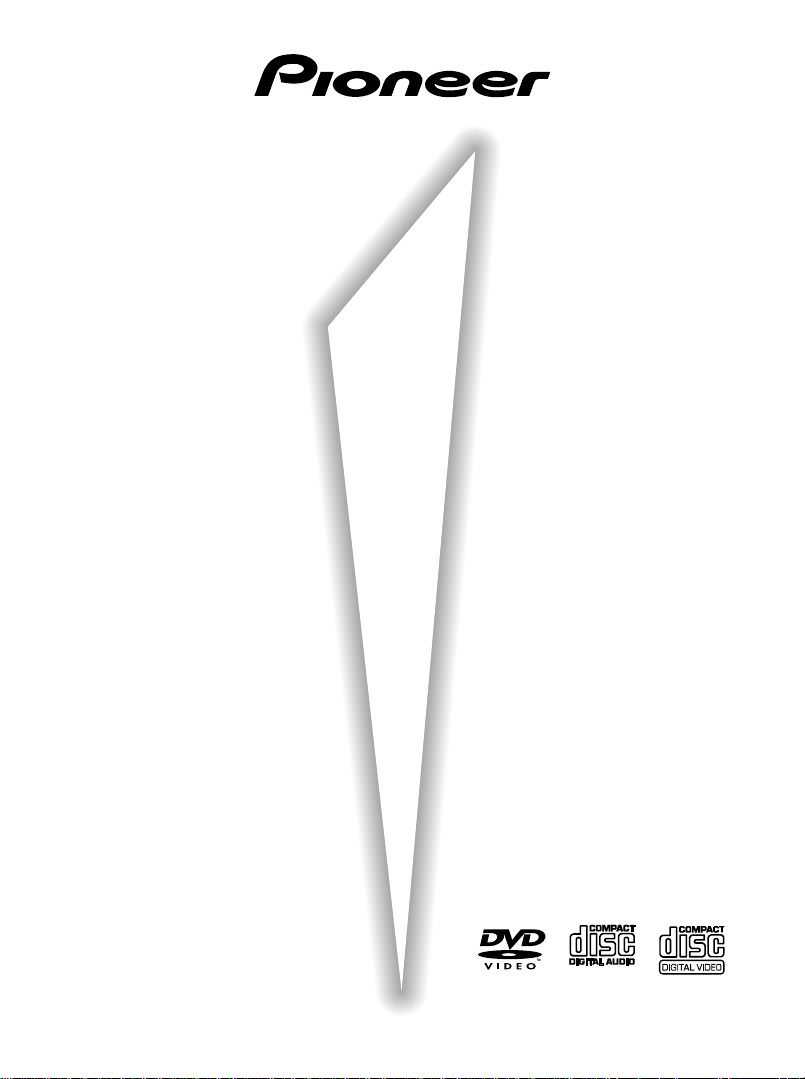
LECTEUR PORTATIF DE DVD
PDV-LC20
(écran intégré)
PDV-20
Mode d’emploi
Page 2
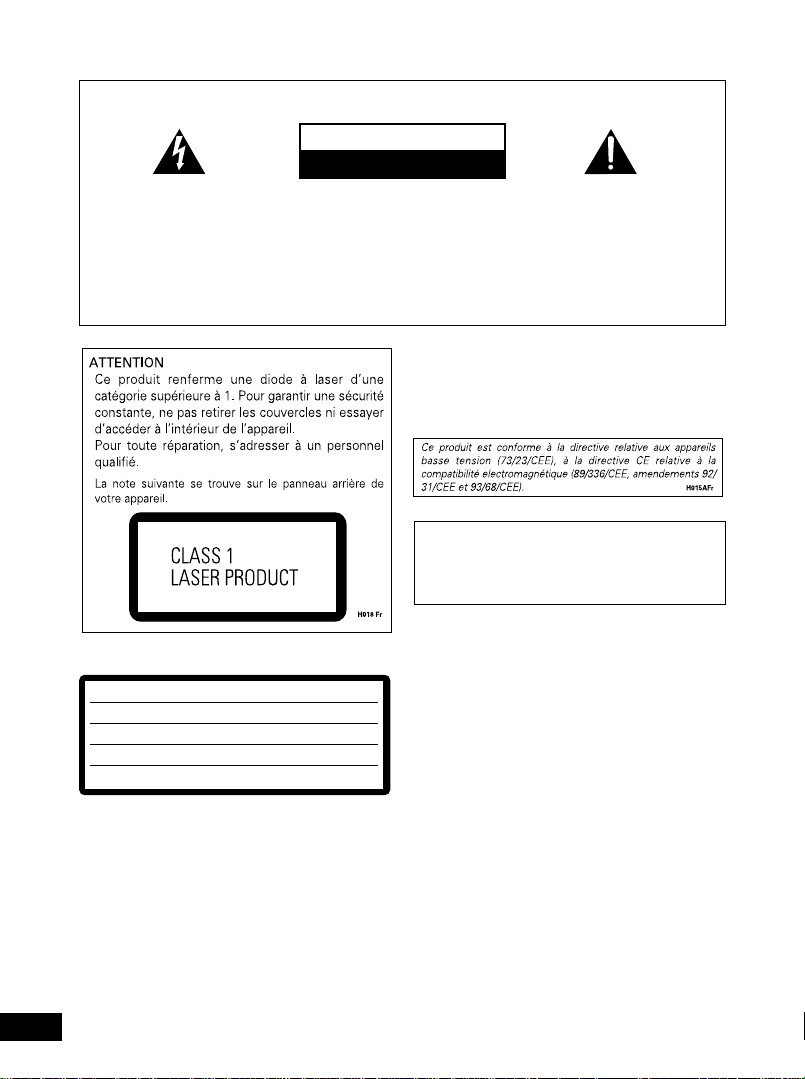
IMPORTANT
Ce symbole de l’éclair, placé dans un
triangle équilatéral, a pour but d’attirer
l’attention de l’utilisateur sur la
présence, à l’intérieur du coffret de
l’appareil, de “tensions dangereuses”
non isolées d’une grandeur suffisante
pour représenter un risque
d’électrocution pour les êtres
humains.
Sur le couvercle supérieur du lecteur
CAUTION :
VORSICHT :
ADVARSEL :
VARNING :
VARO! :
VISIBLE AND INVISIBLE LASER RADIATION WHEN OPEN.
AVOID EXPOSURE TO BEAM.
SICHTBARE UND UNSICHTBARE LASERSTRAHLUNG, WENN
ABDECKUNG GEÖFFNET NICHT DEM STRAHL AUSSETZEN!
SYNLIG OG USYNLIG LASERSTRÅLING VED ÅBNING UNDGÅ
UDSÆTTELSE FOR STRÀLING.
SYNLIG OCH OSYNLIG LASERSTRÅLNING NÄR DENNA DEL ÄR
ÖPPNAD BETRAKTA EJ STRÅLEN.
AVATTAESSA ALTISTUT NÄKYVÄ JA NÄKYMÄTTÖMÄLLE
LASERSATEIL YLLE. ÄLÄ KATSO SÄTEESEN.
ATTENTION
DANGER D´ELECTROCUTION
NES PAS OUVRIR
ATTENTION:
POUR ÉVITER TOUT RISQUE
D’ÉLECTROCUTION, NE PAS
ENLEVER LE COUVERCLE (NI LE
PANNEAU ARRIÈRE). AUCUNE PIÈCE
RÉPARABLE PAR L’UTILISATEUR NE
SE TROUVE À L’INTÉRIEUR. CONFIER
TOUT ENTRETIEN À UN PERSONNEL
QUALIFIÉ UNIQUEMENT.
ATTENTION: AFIN DE PREVENIR TOUS RISQUES DE
CHOC ELECTRIQUE OU DE DEBUT D'ENCENDIE,
NE PAS EXPOSER CET APPAREIL A L'HUMIDITE OU
A LA PLUIE.
LE BOUTON ON (3) EST RACCORDE
SECONDAIREMENT ET PAR CONSEQUENT NE
SEPARE PAS L’APPAREIL DE L’ALIMENTATION
SECTEUR SUR LA POSITION D’ATTENTE.
VRW1860
Ce point d’exclamation, placé dans un
triangle équilatéral, a pour but d’attirer
l’attention de l’utilisateur sur la
présence, dans les documents qui
accompagnent l’appareil,
d’explications importantes du point de
vue de l’exploitation ou de l’entretien.
2
Fr
Page 3

FÉLICITATIONS POUR AVOIR ACHETÉ CET
EXCELLENT PRODUIT PIONEER.
Pioneer se situe à la pointe de la recherche en DVD
pour les produits de consommation et cet appareil
intègre les derniers développements technologiques.
Nous sommes sûrs que vous serez pleinement
satisfaits avec ce lecteur DVD.
Merci pour votre soutien.
Veuillez prendre le temps de lire ce mode
d’emploi de façon à utiliser l’appareil au mieux de
ses possibilités.Conservez soigneusement ce
mode d’emploi à portée de main pour être en
mesure de vous y référer chaque fois que cela
sera nécessaire.
• Cet appareil n’a pas été conçu pour un usage
commercial.
Cet appareil fait appel à divers circuits et principes
destinés á interdire la piraterie des oeuvres
protégées par des droits d'auteurs, circuits et
principes qui sont couverts aux Etats-Unis soit par
des brevets détenus par Macrovision Corporation
et d'autres sociétés, soit par d'autres formes de
propriété intellectuelle appartenant également á
Macrovision et à d'autres sociétés. L'utilisation de
la technologie visant à la protection des droits
dàuteur doit être autorisée par Macrovision
Corporation, et doit être limitée à des fins
domestiques, ou similaires, sauf accord préalable
de Macrovision Corporation. La rétro-technique et
le désassemblage sont proscrits.
Français
3
Fr
Page 4
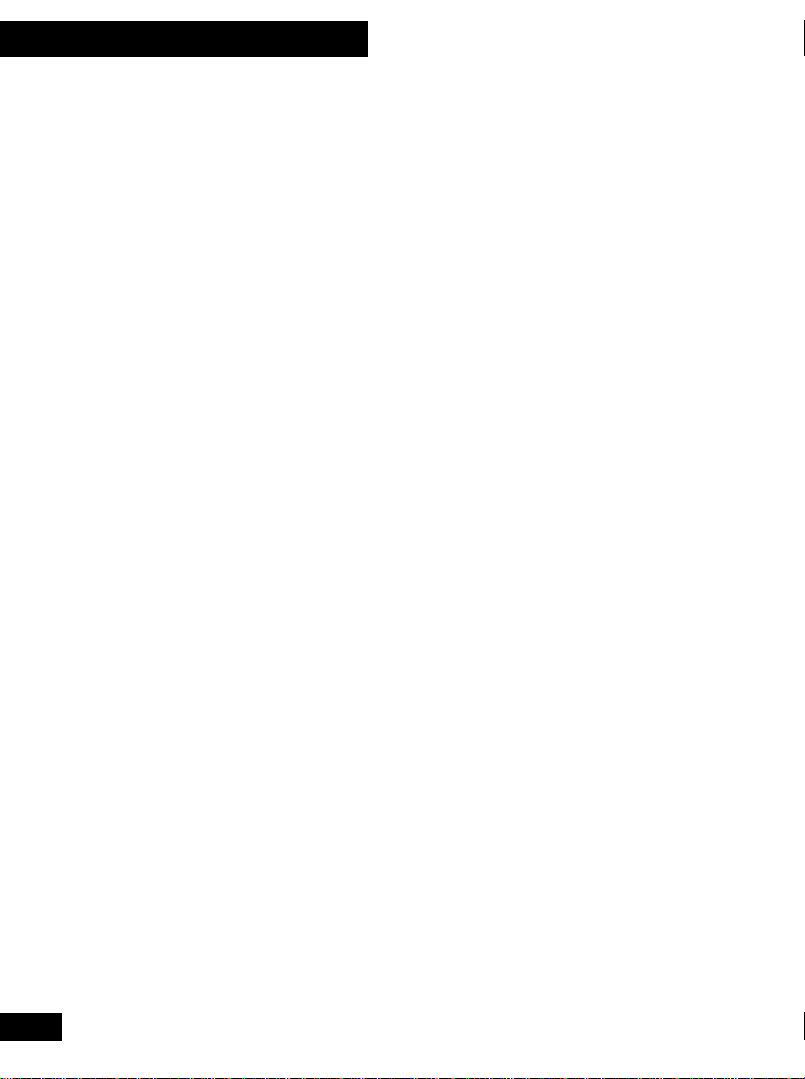
01
Avant de commencer
Caractéristiques
• Compatible avec les DVD-RW
(page 7)
Il reproduit des DVD enregistrés sur un
enregistreur de DVD-RW. (Modèles pour les
Etats-Unis et le Canada uniquement)
• Compatible avec les CD-R et les
CD-RW (page 7)
Il reproduit des disques audio enregistrés
sur un enregistreur de CD-R/RW.
• Design compact
Le PDV-LC20/PDV-20 ne mesure guère plus
de 190 x 142 mm. Installez la batterie en
option pour en faire un lecteur de DVD
portable à utiliser vraiment n’importe où.
• Grand écran à affichage à
cristaux liquides de 7"
(PDV-LC20)
• Deux prises pour casque
d’écoute pour des plaisirs
d’écoute et de visionnage
partagés (page 56)
• Compatible avec le système de
son spatial à 5.1 canaux Dolby
Digital* et avec le format DTS**
(page 20, 41, 51)
Raccordez un amplificateur AV externe
pour exploiter au mieux le son spatial.
• Compatible avec les
enregistrements à 24 bits/
96 kHz
Raccordez un amplificateur externe
compatible avec le format 24 bits/96 kHz
pour une restitution audio riche, détaillée
et dynamique.
• Navigateur d’installation
(page 19)
Configurez votre lecteur de DVD de façon
simple et rapide à l’aide des menus affichés
à l’écran.
• Consommation de courant
réduite en mode de veille
Cet appareil consomme moins de 1,1 W
d'électricité lorsque le lecteur est en mode
de veille.
* Fabriqué sous licence de Dolby
Laboratories. “Dolby” et le symbole
double D sont des marques de
commerce de Dolby Laboratories.
Œuvres confidentielles non publiées. ©
1992-1997 Dolby Laboratories. Tous
droits réservés.
** “DTS” est une marque de Digital
Theater Systems, Inc.
4
Fr
Page 5
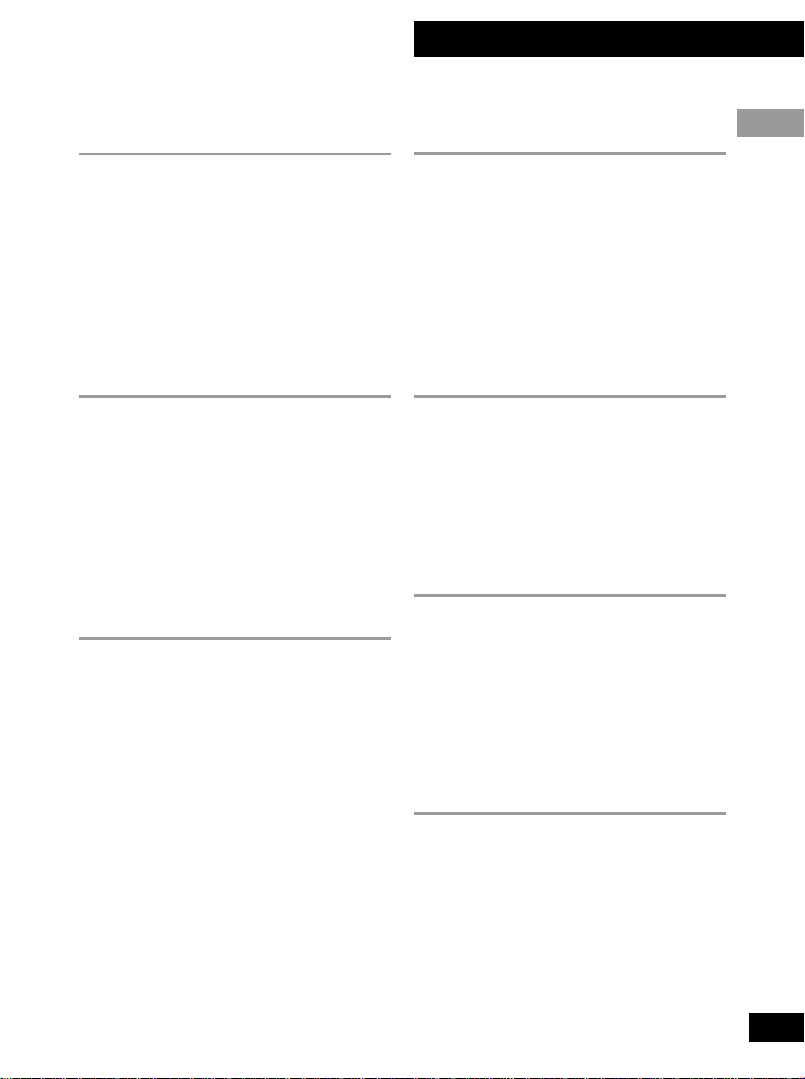
01
Avant de commencer
Table des matières
01 Avant de commencer
Caractéristiques..................................................4
Vérification du contenu de la boîte ................... 6
Types de disques .................................................7
Caractéristiques des DVD....................................8
Utilisation de ce lecteur avec des DVD ...............8
Navigation sur les DVD, les CD et les CD vidéo..8
Préparation.........................................................9
Raccordement à votre téléviseur......................10
02 Préparation
Branchement et mise sous tension..................11
Lecture d’un disque..........................................12
Navigation parmi les menus d’un disque .......14
Arrêt sur image et contrôle d’image/avance
image par image............................................16
Lecture vidéo au ralenti ...................................17
Mise hors tension et débranchement...............18
Utilisation du navigateur d’installation..........19
03 Fonctions avancées
Pour localiser un passage sur un disque.........22
Commutation des angles de prise de vues.......24
Commutation des sous-titres et la langue des
dialogues ........................................................25
Commutation des canaux audio.....................26
Fonctions de lecture répétée et en boucle........ 27
Création de listes de programmation ..............29
Mode de lecture aléatoire.................................32
Indexation d’un passage sur un disque ..........33
Mémorisation des réglages de disque ..............34
Affichage des informations sur le disque.........35
04 Le menu d’intallation
Utilisation du menu d’installation..................38
Réglages des écrans de menu ..........................38
Réglages vidéo..................................................39
Réglages audio.................................................41
Sélection de la langue......................................43
Autres réglages..................................................46
Réglages divers.................................................48
Réinitialisation de tous les réglages du lecteur...
05 Raccordement
Ecoute via un amplificateur AV externe ..........51
Raccordement à un téléviseur à l’aide du câble
S-Vidéo............................................................52
Regarder une source vidéo externe
(PDV-LC20 uniquement)...............................53
Ecoute via un casque d’écoute ........................ 53
06 Commandes et affichages
Commandes du panneau supérieur................54
Lecteur (avant) ................................................55
Lecteur (arrière)...............................................55
Lecteur (côté droit) ..........................................56
Affichage (PDV-20 uniquement).....................57
Ecran LCD (PDV-LC20 uniquement) ..............58
Télécommande.................................................59
07
Informations complémentaires
Entretien de votre lecteur.................................61
Précautions concernant vos disques................63
Glossaire ...........................................................64
Dépannage .......................................................66
Tailles d’écrans et formats de disques .............68
Utilisation du lecteur avec une batterie...........69
Tableau des codes de langue............................ 71
Spécifications ...................................................72
Français
50
5
Fr
Page 6
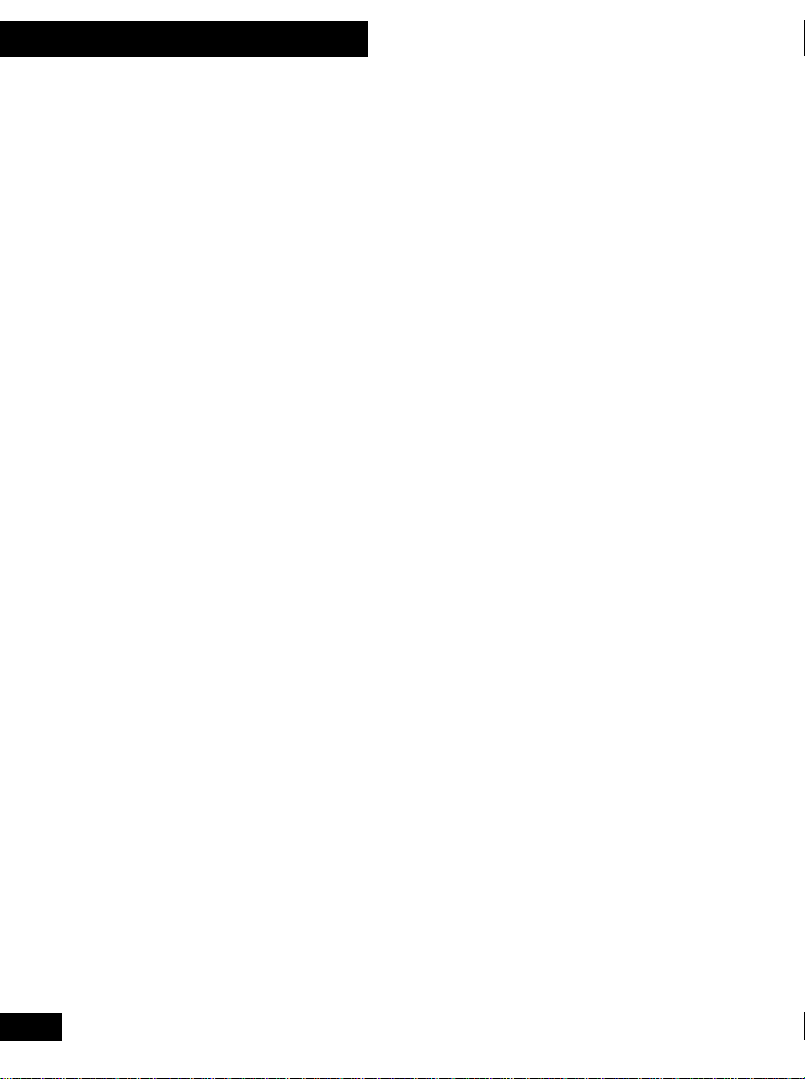
01
Avant de commencer
Vérification du
contenu de la boîte
Nous vous remercions pour cet achat d’un
produit Pioneer. Avant d’entamer la
procédure d’installation de votre nouveau
lecteur de DVD portable, veuillez vous
assurer que vous avez bien reçu tous les
accessoires suivants.
• Adaptateur secteur
• Câble d’alimentation
• Télécommande (avec une pile au
lithium)
• Câble AV (2 minifiches – 3 RCA)
• Câble S-Vidéo (minifiche – fiche
S-Vidéo)
• Câble à fibres optiques (Modèle
PDV-LC20 pour l’Europe uniquement)
• Batterie PDV-BT20 (PDV-LC20
uniquement)
• Le présent mode d’emploi
Accessoires en option :
• Batterie PDV-BT20
• Batterie à grande capacité PDV-BT25
6
Fr
Page 7
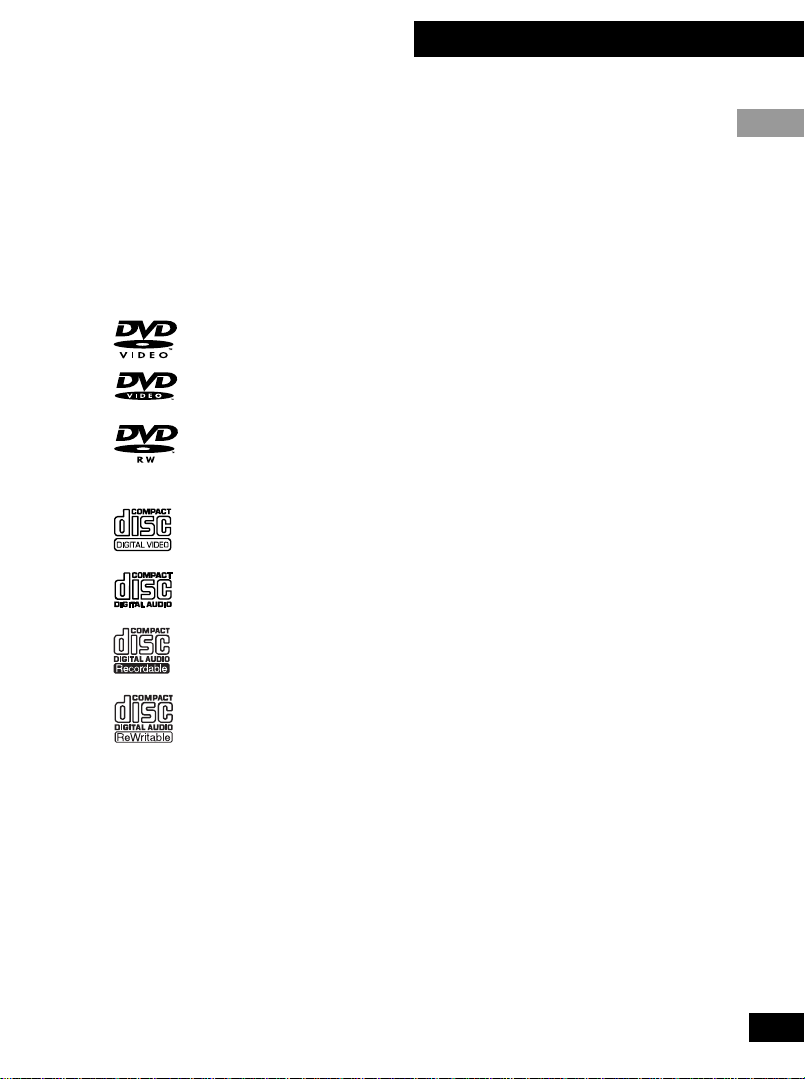
Types de disques
Vous pouvez reproduire sur ce lecteur tous
les disques identifiés par l’un des logos
suivants (apposé sur le disque proprement
dit ou sur le boîtier). Les autres types de
disques tels que les DVD-ROM, les DVD
audio et les CD-ROM sont incompatibles
avec ce lecteur.
DVD vidéo
DVD-RW
(réenregistrable)*
CD vidéo
CD (audio)
CD-R (enregistrable)**
01
Avant de commencer
* Lecture d’un DVD-RW
•
Seuls les modèles pour les Etats-Unis et le
Canada sont compatibles avec les DVD-RW.
•
Il se peut que vous ne puissiez pas
reproduire des DVD-RW non finalisés.
•
Le contenu de DVD protégés par des droits
d’auteur et originellement fournis avec la
permission d’une copie de première
génération ne peuvent être reproduits sur ce
lecteur.
•
Pendant la lecture d’un DVD-RW édité sur
un enregistreur de DVD, il se peut que
l’écran devienne momentanément noir au
point de montage (édition de la liste de
lecture (Play List), effacement A-B, etc.).
•
Pendant la lecture d’un DVD-RW édité sur
un enregistreur de DVD, il se peut que vous
voyiez apparaître des scènes juste avant le
point de montage. Il ne s’agit pas d’un
dysfonctionnement.
•
Le système affiche 20 caractères des titres.
Français
CD-RW
(réenregistrable)**
Remarque: Ce lecteur peut reproduire
des disques de 8 cm sans adaptateur.
N’utilisez pas d’adaptateur pour reproduire
des disques de 8 cm.
** Lecture des disques compacts
enregistrables
•
Sachez que cet appareil n'est pas conçu
pour l'enregistrement sur disque compact
enregistrable.
•
Cet appareil est conçu pour la lecture des
CD-R et CD-RW destinés aux
enregistrements musicaux. Toutefois, selon
le disque et selon l’enregistreur de CD,
certains disques pourront être illisibles. (Par
exemple parce que le disque est rayé ou
l'optique du lecteur est sale.)
7
Fr
Page 8
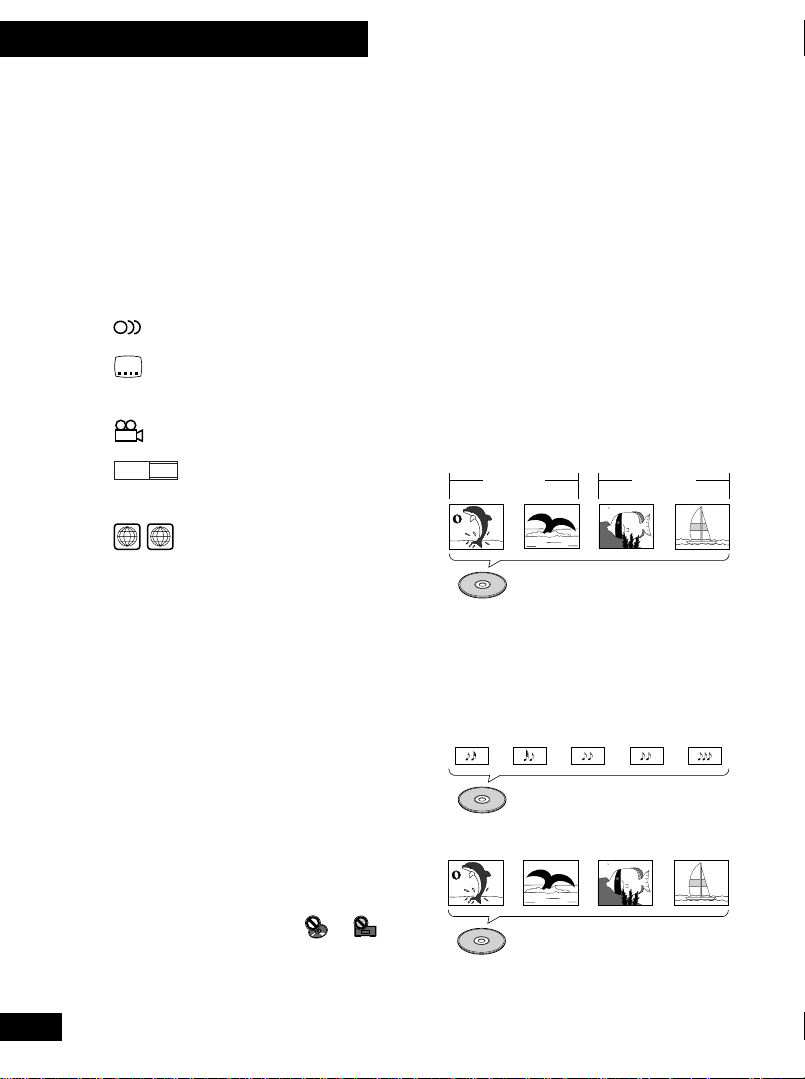
01
Avant de commencer
Caractéristiques des DVD
Consultez le boîtier des DVD pour vous assurer
des fonctions disponibles. Certains disques
comportent plusieurs langues pour les dialogues
et les sous-titres, plusieurs angles de prise de
vues et plusieurs formats d’affichage.
Il se peut que vous trouviez les logos
suivants sur les boîtiers des disques :
2
Nombre de langues de dialogues
2
Nombre de langues de
sous-titres
3
Nombre d’angles de prise de vues
16 : 9 LB
2
*
Formats d’affichage
disponibles
ALL
Régions compatibles*
Les différentes régions du monde sont
identifiées au moyen d’un code régional.
Votre lecteur est également identifié au
moyen d’un code régional et il ne peut
reproduire que des disques d’une région
compatible. Vous trouverez le code régional
sur le dessous de votre lecteur.
Navigation sur les
DVD, les CD et les CD
vidéo
Tous les disques sont divisés en petites
sections plus faciles à gérer de sorte que
vous pouvez retrouver plus rapidement un
passage spécifique.
Les DVD et les DVD-RW sont généralement
divisés en un ou plusieurs titres. Chaque
titre peut, à son tour, être divisé en
plusieurs chapitres. Il arrive parfois qu’un
chapitre contienne des points d’index qui le
subdivisent en différentes sections.
Titre1 Titre2
Chapitre 1 Chapitre 2 Chapitre 1 Chapitre 2
DVD/DVD-RW
Les CD et les CD vidéo sont divisés en
plages. Dans de rares cas, une plage peut
contenir des points d’index qui la
subdivisent en différentes sections.
Plage 1 Plage 2 Plage 3 Plage 4 Plage 5
Utilisation de ce
lecteur avec des DVD
CD
Toutes les fonctions de ce lecteur ne sont pas
accessibles en permanence sur tous les disques.
Si, lorsque vous tentez d’activer une fonction,
vous voyez apparaître le symbole ou
sur l’écran, cela signifie que le lecteur ou le
disque n’autorise pas l’utilisation de cette
fonction à ce moment-là.
8
Fr
Plage 1 Plage 2 Plage 3 Plage 4
CD vidéo
Page 9
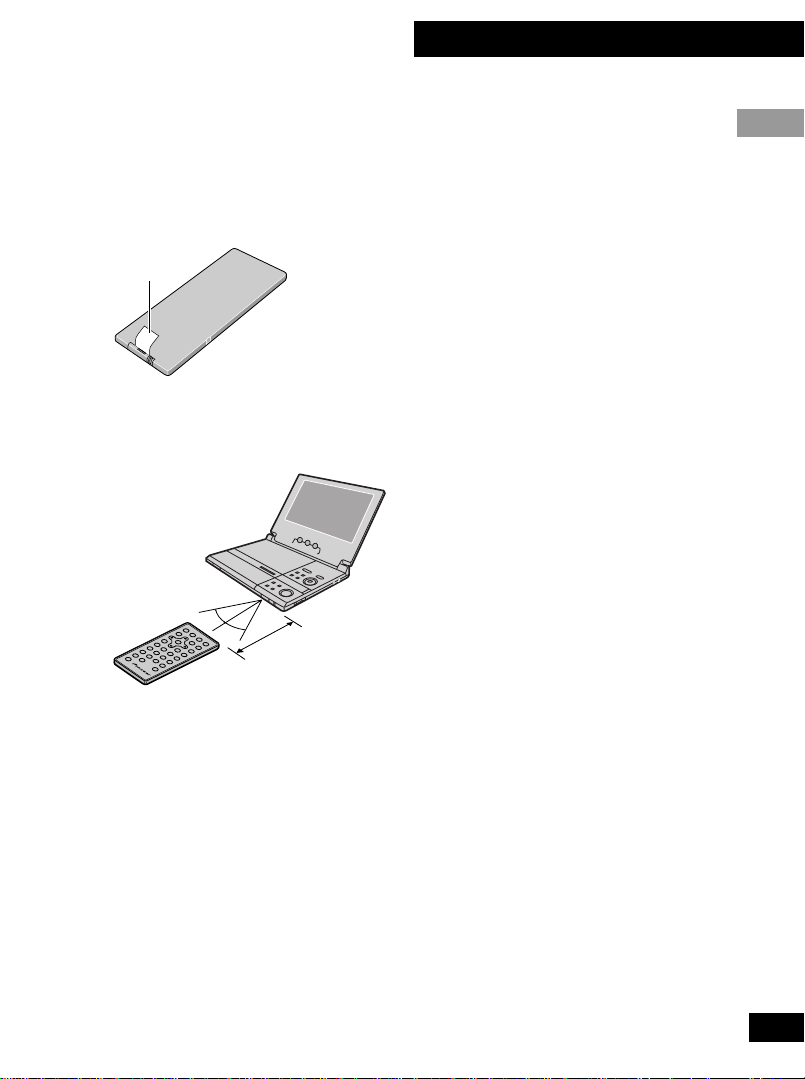
Préparation
Avant la première utilisation, retirez de la
télécommande la protection de la pile.
• Enlevez le film à l’arrière de la
télécommande.
Film
Utilisez la télécommande dans sa portée
efficace, comme illustré ci-dessous.
30°
30°
4m
01
Avant de commencer
Français
9
Fr
Page 10
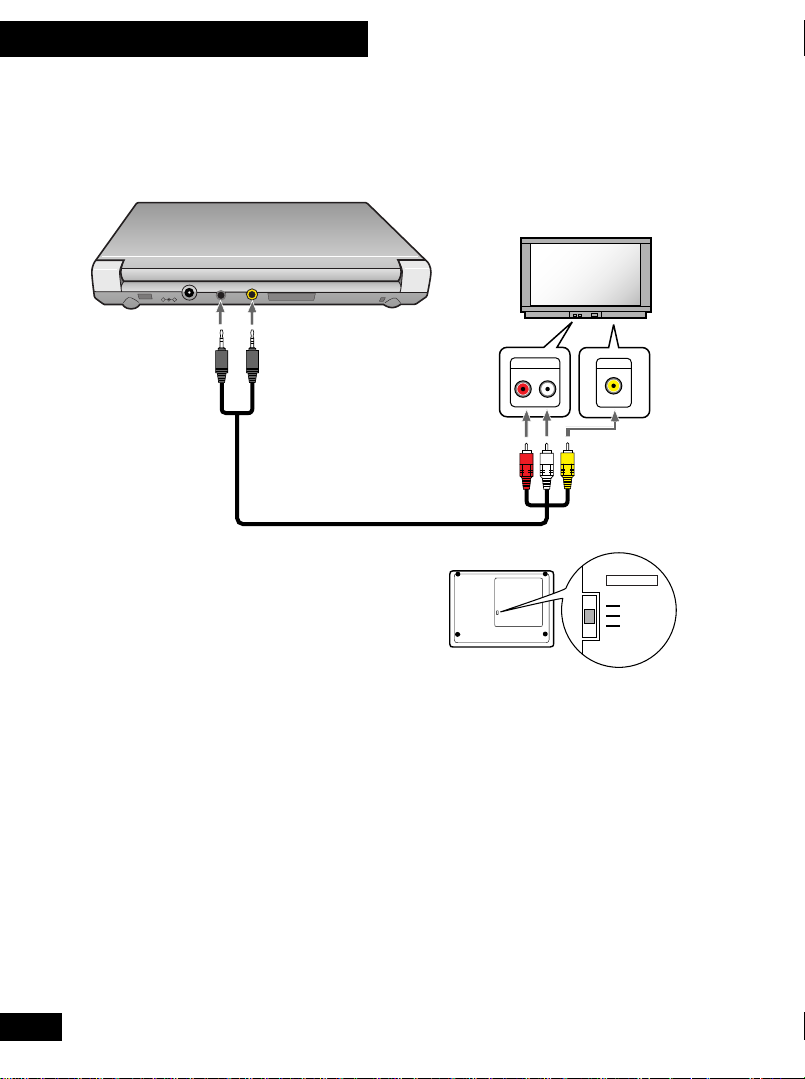
01
Avant de commencer
Raccordement à votre téléviseur
Utilisez le câble AV fourni pour raccorder ce lecteur DVD à votre téléviseur TV. Ce câble assure la
transmission des signaux audio et vidéo à votre téléviseur. Avant d’effectuer les raccordement, ou de
les modifier, veillez à couper l’alimentation et à débrancher la fiche du cordon d’alimentation.
AUDIO
DC IN 9.8V
–
VIDEO
+
IN/OUT
IN/OUT
10
Fiche à
anneau
noir
•
Lisez le mode d’emploi de votre téléviseur si vous
n’êtes pas certain des prises d’entrée à utiliser.
•
Ne raccordez pas ce lecteur à votre téléviseur
via un magnétoscope. Certains disques sont
Fiche à
anneau
jaune
Câble AV fourni
Fiches rouge/
blanc
AUDIO IN
RL
VIDEO IN
Fiche jaune
TV SYSTEM
PAL / LCD
AUTO
NTSC
protégés contre la copie et ne peuvent être
reproduits correctement si le lecteur est
•
Entrée audio Entrée vidéo
raccordé via un magnétoscope ou lors d’un
enregistrement sur un magnétoscope.
•
Reportez-vous aux pages 51 à 53 pour
savoir comment raccorder ce lecteur à un
amplificateur AV et à d’autres componsants.
Réglage du système de télévision
(Excepté pour les modèles pour
les Etats-Unis et le Canada)
Ce lecteur est compatible avec les systèmes de
télévision PAL et NTSC. Si votre téléviseur est
compatible avec les deux systèmes, réglez le sélecteur
TV SYSTEM
Fr
système utilisé dans votre pays ou votre région.
sur
AUTO
; sinon, réglez-le sur le
Si vous utilisez le PDV-LC20 avec l’écran
intégré, réglez-le toujours sur
PA L/ LCD .
• Vous ne pouvez pas reproduire des DVD
PAL lorsque le sélecteur TV SYSTEM est
réglé sur NTSC.
•
Il se peut que vous deviez régler la commande
de réglage de stabilité verticale sur certains
téléviseurs PAL lorsque vous reproduisez des
disques NTSC. Suivant le téléviseur dont vous
disposez, il se peut également que des bandes
noires apparaissent dans le haut et dans le
bas de l’écran.
Page 11
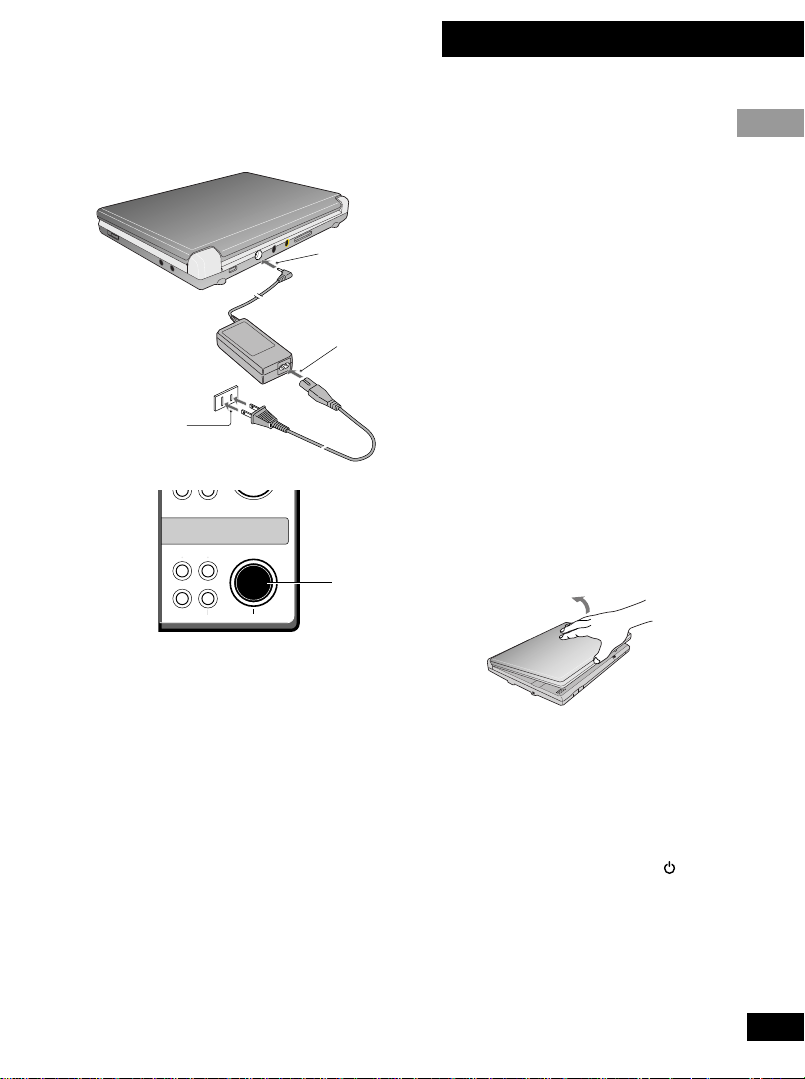
Branchement et mise sous tension
∞
02 Préparation
3
4 1
1 Branchez le câble d’alimentation
Français
sur l’adaptateur secteur.
2 Branchez le connecteur
d’alimentation sur la prise DC
1
IN à l’arrière du lecteur.
3
Branchez l’autre extrémité du câble
d’alimentation sur une prise murale.
• L’adaptateur secteur fourni est
2
compatible avec une alimentation
secteur de 100~240 V CA de sorte que
vous pouvez utiliser votre lecteur
pratiquement n’importe où dans le
monde (il se peut toutefois que vous
ayez besoin d’un adaptateur de fiche).
4 Ouvrez l’écran LCD dans le sens
¡ ¢
3
7
8
ON
OFF
5
de la flèche (PDV-LC20
uniquement).
NOTE IMPORTANTE SUR LE CABLE D’ALIMENTATION
Tenir le câble d’alimentation par la fiche. Ne pas débrancher
la prise en tirant sur le câble et ne pas toucher le câble avec
les mains mouillées. Cela risque de provoquer un courtcircuit ou un choc électrique. Ne pas poser l’appareil ou un
meuble sur le câble. Ne pas pincer le câble. Ne pas faire de
noeud avec le câble ou l’attacher à d’autres câbles. Les
câbles d’alimentation doivent être posés de façon à ne pas
être écrasés. Un câble abîmé peut provoquer un risque
d’incendie ou un choc électrique. Vérifier le câble
d’alimentation de temps en temps. Contacter le service
après-vente PIONEER le plus proche ou le revendeur pour
un remplacement.
5 Maintenez la touche 3 (ON)
enfoncée jusqu’à ce que le
lecteur se mette sous tension.
•
Lorsque le lecteur est sous tension,
l’indicateur d’alimentation est allumé en vert.
• Vous pouvez utiliser la touche de la
télécommande pour commuter le
lecteur en mode de veille. En mode de
veille, l’indicateur d’alimentation est
allumé en rouge.
11
Fr
Page 12
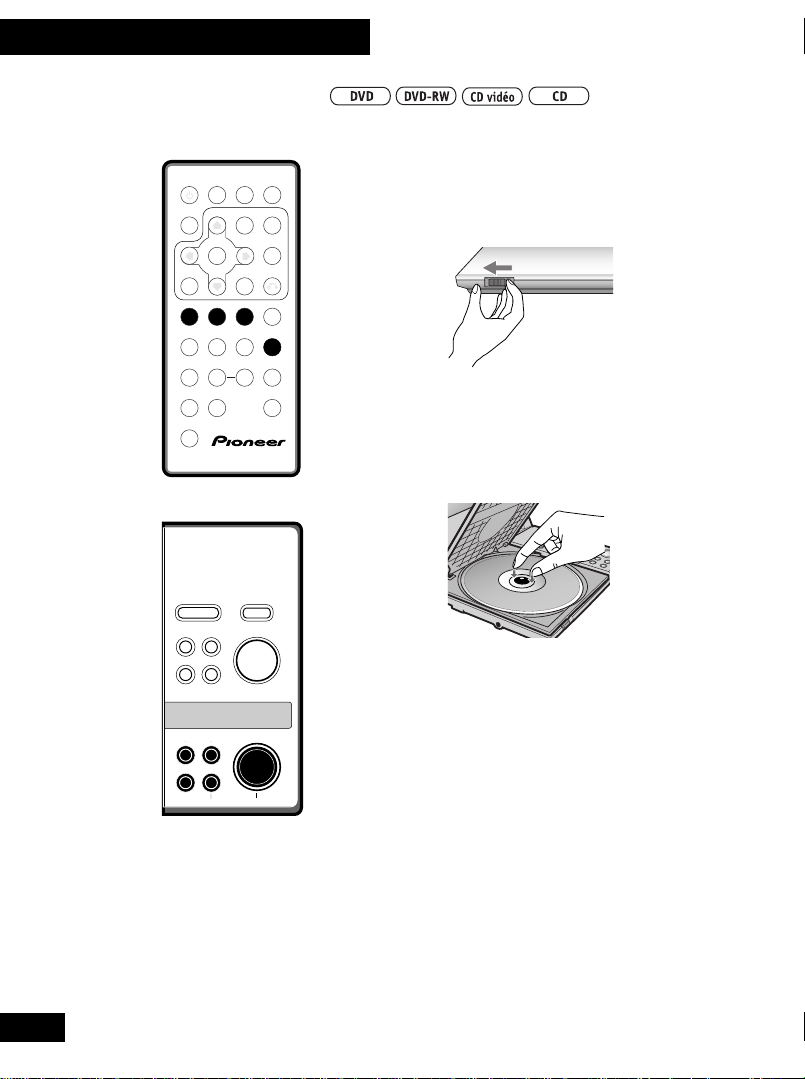
02 Préparation
Lecture d’un disque
1
Ouvrez l’écran (PDV-LC20 uniquement).
SUBTITLE
AUDIO ANGLE
DISPLAY MENU
ENTER
PREV NEXT
4
¢
PLAY CLEARREV FWD
13¡
123
STEP/SLOW STEP/SLOW
PAUSE STOP
e8E7
4 5 6 +10
REPEAT
A-B
8
7
90
COND.MEM. SEARCH MODELAST MEM.
SHIFT
DVD/AV-IN
SETUP
RETURN TOP MENU
4 1
8
MENU
¡ ¢
7
OFF
ENTER
5
2
∞
3
ON
TOP MENU
SETUP
RETURN
C
PROGRAMRANDOM
3
2 Faites glisser le curseur DISC
COVER 2 OPEN pour ouvrir le
couvercle du disque.
DISC COVER
2 OPEN
Utilisez toujours le curseur DISC COVER
2 OPEN; ne forcez jamais l’ouverture du
couvercle de disque.
Î
3 Introduisez un disque.
•
La face enregistrée du disque doit être
orientée vers le bas dans le lecteur (pour
les DVD double face, la face à reproduire
doit être orientée vers le bas).
• Assurez-vous que le disque s’encliquette
correctement en position.
12
4
Refermez le couvercle du disque.
5 Appuyez sur 3 pour démarrer la
lecture.
• Si un écran de menu apparaît,
consultez la page suivante pour savoir
comment naviguer parmi les options.
•
Réglez le volume à l’aide de la commande de
volume rotative située sur le côté droit du lecteur.
Fr
Page 13
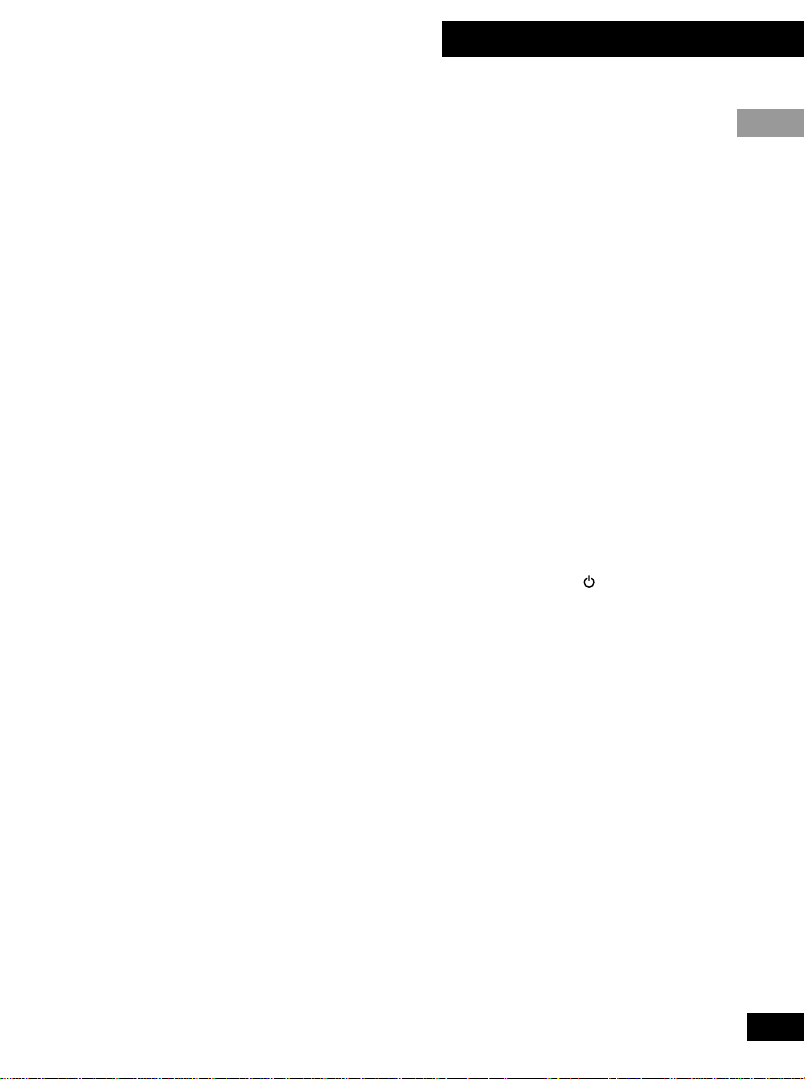
02 Préparation
6 Pour activer une pause de
lecture, appuyez sur 8.
•
Avec un DVD, un DVD-RW ou un CD vidéo, le
lecteur doit passer en mode de pause de lecture.
• Pour reprendre la lecture, appuyez sur
3 ou 8.
7
Pour sauter un chapitre ou une
plage en avant ou en arrière,
appuyez sur
• Sur la télécommande, utilisez les
touches 4 et ¢.
8
Pour explorer le disque vers l’avant
ou vers l’arrière, maintenez la touche
4·1 ou ¡·¢
• Sur la télécommande, utilisez les
touches 1 et ¡.
• Relâchez la touche pour reprendre la
lecture normale.
• Si vous maintenez l’exploration
pendant plus d’environ 5 secondes,
l’exploration continue même après que
vous relâchez la touche. Dans ce cas,
appuyez sur 3 pour reprendre la
lecture normale.
9
Pour arrêter la lecture, appuyez sur
• Si vous redémarrez la lecture du disque
(3), la lecture reprend au dernier
point d’arrêt (voir Reprise de lecture
ci-dessous).
• Pour mettre le lecteur hors tension,
maintenez la touche OFF (7)
enfoncée pendant environ deux
secondes.
4·1 ou ¡·¢.
enfoncée.
7.
Reprise de lecture
Lorsque vous arrêtez la lecture, le lecteur
mémorise le point d’arrêt sur le disque.
Tant que vous laissez le disque dans le
lecteur, et même si vous mettez le lecteur
hors tension, la lecture reprendra à partir
de ce point la prochaine fois que vous
appuierez sur 3.
Pour redémarrer la lecture à partir du
début du disque, appuyez sur 7 alors que
le disque se trouve en mode d’arrêt.
• Pour reprendre les opérations avec des
CD et des DVD-RW, ne mettez pas le
lecteur hors tension à l’aide de la
touche OFF (7) du panneau frontal.
Si vous avez introduit un CD et si vous
voulez mettre le lecteur hors tension,
utilisez la touche de la
télécommande pour activer le lecteur
en mode de veille.
• La fonction de reprise de lecture peut ne
pas fonctionner de manière fiable avec
certains disques.
• Lorsqu’un DVD est chargé, appuyez sur
4 ou ¢ pour reprendre la lecture
à partir du début du titre qui était en
cours de lecture la dernière fois que
vous avez arrêté le disque.
• Reportez-vous également à la section
Indexation d’un passage sur un
disque à la page 33.
Français
13
Fr
Page 14
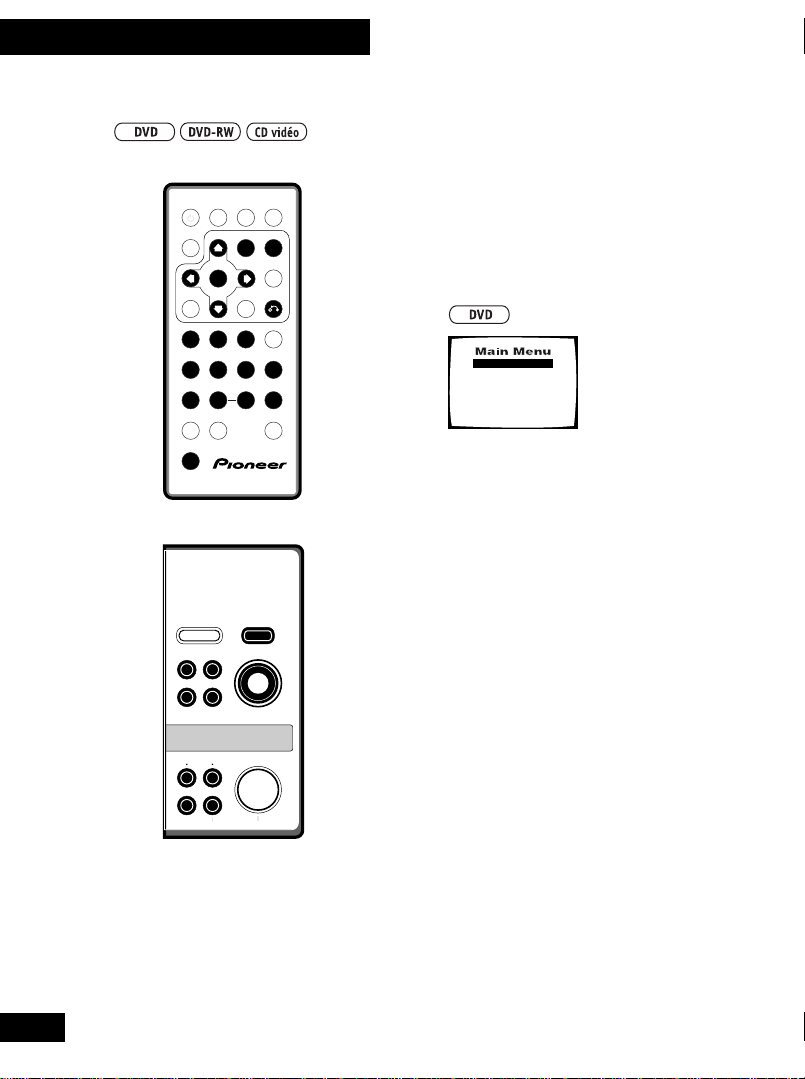
02 Préparation
Navigation parmi les menus d’un disque
AUDIO ANGLE
DISPLAY MENU
ENTER
PREV NEXT
4
PLAY CLEARREV FWD
1¡
123
STEP/SLOW STEP/SLOW
PAUSE STOP
4 5 6 +10
REPEAT
8
7
COND.MEM. SEARCH MODELAST MEM.
SHIFT
DVD/AV-IN
MENU
SETUP
RETURN TOP MENU
¡ ¢
4 1
7
8
OFF
SUBTITLE
TOP MENU
SETUP
RETURN
¢
C
PROGRAMRANDOM
90
ENTER
5
2
3
∞
3
ON
Après avoir démarré la lecture d’un DVD,
d’un DVD-RW ou d’un CD vidéo, il se peut
que vous voyiez apparaître sur l’écran un
menu dans lequel sélectionner ce que vous
voulez regarder.
1 Start movie
2 Scene selection
3 Credits
4 Extras
5 Subtitles
6 Languages
Î
1 Utilisez les touches cureur
(25∞3) pour mettre une
option de menu en évidence et
appuyez ensuite sur ENTER pour
la sélectionner.
• Si vous utilisez la télécommande, vous
pouvez également utiliser les touches
numériques pour sélectionner les
options des menus numérotés
(maintenez la touche SHIFT enfoncée
tout en actionnant les touches
numériques).
• Pour afficher le menu de ces disques en
cours de lecture, appuyez sur MENU ou
TOP MENU.
14
Fr
Page 15
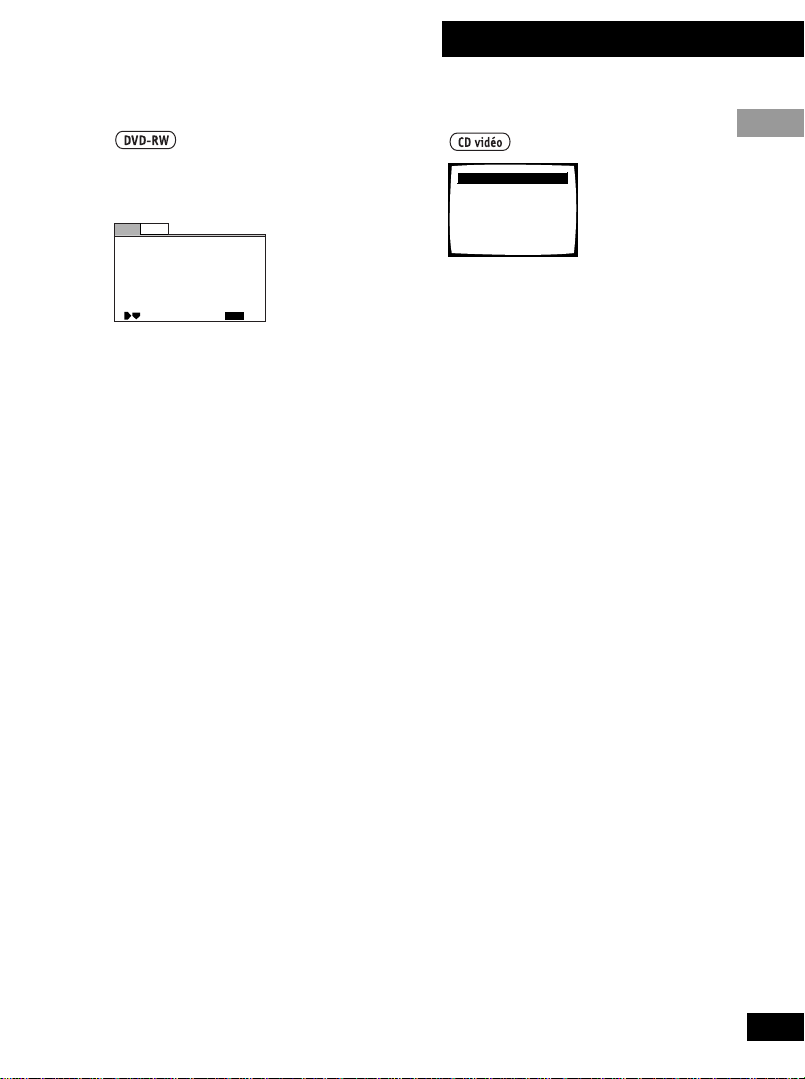
02 Préparation
Français
(Modèles pour les Etats-Unis et
le Canada uniquement)
Play List
Original
No.
Title
1
2
3
4
5
Move
5/28 Sun 21:19 12ch
5/31 Wed 08:34 8ch
6/20 Tue 17:43 6ch
6/20 Tue 22:00 6ch
7/19 Wed 10:54 3ch
Page 1 / 2
MENU
EXIT
1 Utilisez les touches curseur (2
et 3) pour commuter les écrans
Original et Play List.
L’écran Original présente le contenu du
disque tel qu’il a été enregistré. L’écran
Play List présente le contenu du disque
dans l’ordre programmé par la personne
qui a enregistré le disque (tous les DVD-RW
ne comprennent pas de Play List).
• Vous ne pouvez pas commuter les
écrans Original et Play List pendant la
lecture d’un disque.
2
Utilisez les touches curseur (5 et ∞)
pour mettre une option de menu en
évidence dans la liste et appuyez
ensuite sur ENTER pour la sélectionner.
• Utilisez les touches 4·1 et
¡·¢ pour consulter la page
précédente/suivante (4 et ¢ sur
la télécommande).
•
Pour visualiser la première image de
l’option de menu mise en évidence,
appuyez sur la touche curseur droite (3).
• Pour afficher le menu de ces disques en
cours de lecture, appuyez sur MENU.
It's a Bust
1
Caravan Lowdown
2
Rue de Salle
3
The Surgeon's Daughter
4
Pigeon Post
5
1 Utilisez les touches numériques
pour sélectionner des options
dans la liste (maintenez la
touche SHIFT enfoncée tout en
actionnant les touches
numériques).
• S’il y a plus d’une page d’options de
menu, utilisez les touches 4·1 et
¡·¢ pour sélectionner la page
(4 et ¢ sur la télécommande).
• Pour revenir à ce menu en cours de
lecture, appuyez sur la touche
RETURN.
• Pour reproduire un CD vidéo PBC sans
le menu système, arrêtez la lecture et
utilisez ensuite l’une des touches
numériques de la télécommande ou les
touches 4·1 et ¡·¢ pour
démarrer la lecture.
15
Fr
Page 16
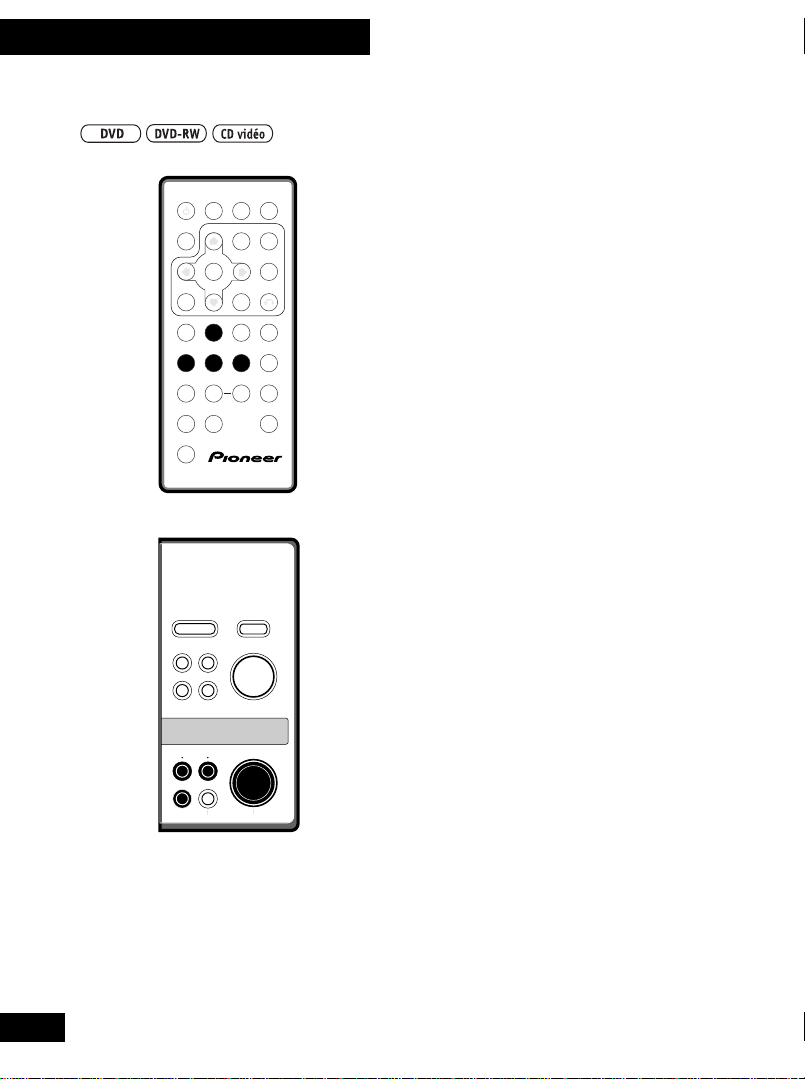
02 Préparation
Arrêt sur image et contrôle d’image/avance image par image
1 En cours de lecture, appuyez sur
SUBTITLE
AUDIO ANGLE
DISPLAY MENU
PREV NEXT
4
1 3 ¡
123
STEP/SLOW STEP/SLOW
e8E7
4 5 6 +10
7
SHIFT
DVD/AV-IN
SETUP
RETURN TOP MENU
ENTER
¢
PLAY CLEARREV FWD
PAUSE STOP
REPEAT
A-B
8
90
COND.MEM. SEARCH MODELAST MEM.
ENTER
MENU
5
2
∞
TOP MENU
SETUP
RETURN
PROGRAMRANDOM
C
Î
3
e, 8 ou E pour activer une
pause.
• Vous pouvez changer le mode
d’affichage des arrêts sur image sur des
DVD—voir page 13.
2 Utilisez les touches e et E
pour passer à l’image
précédente/suivante.
Sur le panneau supérieur, utilisez les
touches 4·1 et¡·¢.
• Vous ne pouvez pas utiliser la touche
e avec les CD vidéo.
• En raison du type de codage des DVD
vidéo, les incréments de contrôle
d’image sont plus longs que les
incréments d’avance image par image.
3 Pour reprendre la lecture
normale, appuyez sur 3.
16
¡ ¢
4 1
3
7
8
ON
OFF
Fr
Page 17
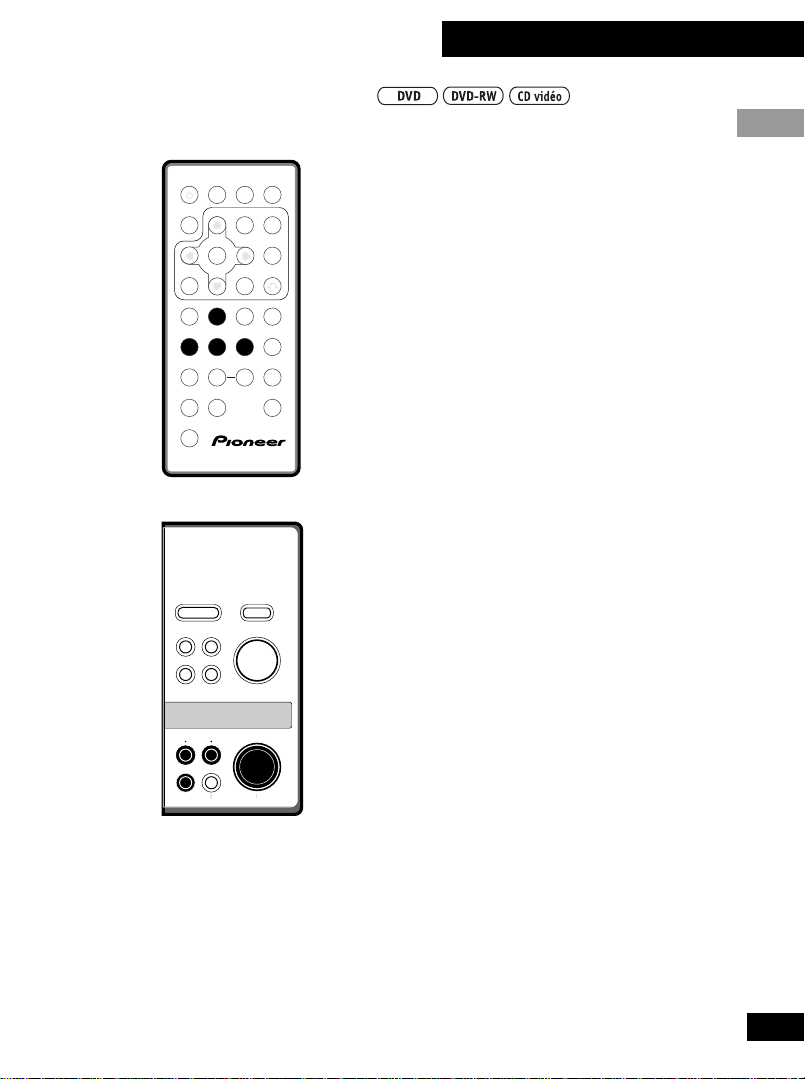
Lecture vidéo au ralenti
02 Préparation
SUBTITLE
AUDIO ANGLE
DISPLAY MENU
PREV NEXT
4
1 3 ¡
123
STEP/SLOW STEP/SLOW
e8E7
4 5 6 +10
7
SHIFT
DVD/AV-IN
SETUP
RETURN TOP MENU
ENTER
¢
PLAY CLEARREV FWD
PAUSE STOP
REPEAT
A-B
8
90
COND.MEM. SEARCH MODELAST MEM.
ENTER
MENU
2
TOP MENU
SETUP
RETURN
PROGRAMRANDOM
5
∞
Lecture avant au ralenti
1
En cours de lecture ou en mode de
pause, maintenez la touche
E
Français
enfoncée pendant environ 2 secondes.
Sur le panneau supérieur, appuyez sur 8 et
maintenez ensuite la touche ¡·¢
enfoncée pendant environ 2 secondes.
C
Lecture au ralenti à la vitesse 1/2.
• Aucun son n’est diffusé en cours de
lecture au ralenti.
2
Utilisez les touches e et E pour
changer la vitesse de lecture.
Î
Sur le panneau supérieur, utilisez les
touches 4·1 et ¡·¢.
• Vous avez le choix entre quatre vitesses
de lecture : 1/2, 1/4, 1/8e et 1/16e.
3 Pour reprendre la lecture
normale, appuyez sur 3.
3
Lecture arrière au ralenti
Vous ne pouvez activer la lecture arrière au
ralenti que sur les DVD et les DVD-RW.
4 1
¡ ¢
3
7
8
ON
OFF
1 En cours de lecture ou en mode
de pause, maintenez la touche
e enfoncée pendant environ 2
secondes.
Sur le panneau supérieur, appuyez sur 8 et
maintenez ensuite la touche 4·1
enfoncée pendant environ 2 secondes.
La lecture arrière au ralenti démarre.
• Aucun son n’est diffusé en cours de
lecture au ralenti.
2 Pour reprendre la lecture
normale, appuyez sur 3.
17
Fr
Page 18
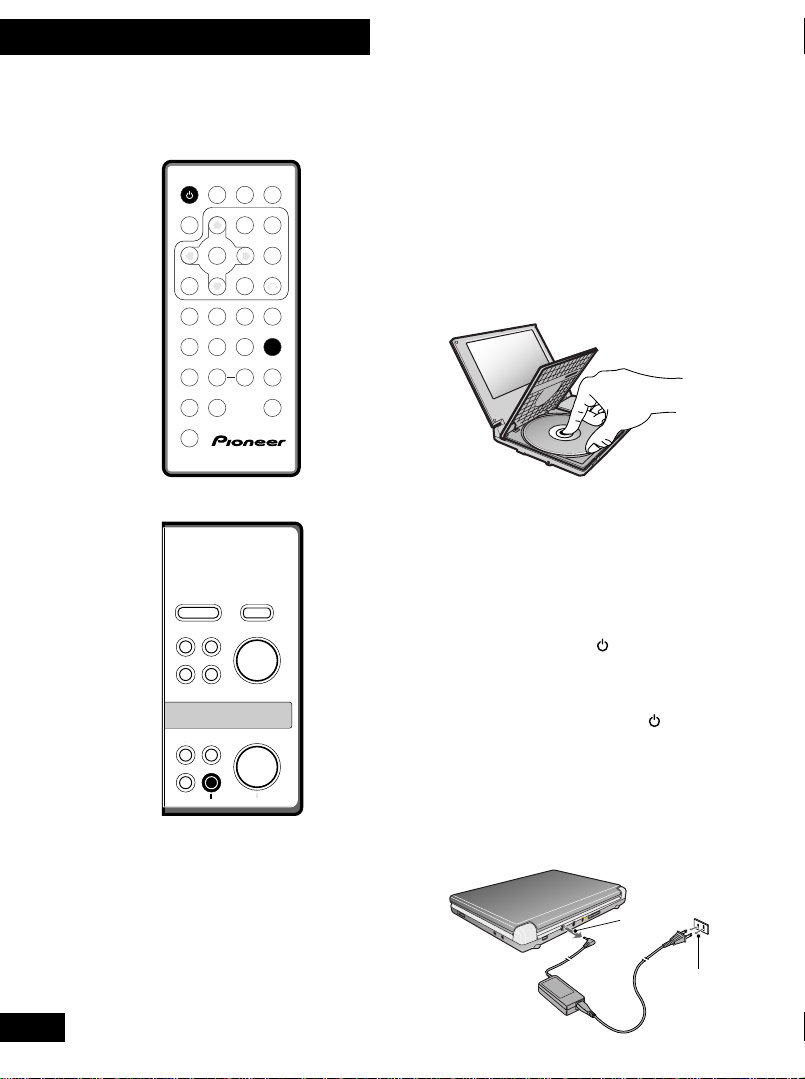
02 Préparation
Mise hors tension et débranchement
SUBTITLE
AUDIO ANGLE
DISPLAY MENU
PREV NEXT
4
13¡
123
STEP/SLOW STEP/SLOW
e8E7
4 5 6 +10
7
SHIFT
DVD/AV-IN
SETUP
RETURN TOP MENU
¡ ¢
4 1
8
ENTER
¢
PLAY CLEARREV FWD
PAUSE STOP
REPEAT
A-B
8
90
COND.MEM. SEARCH MODELAST MEM.
ENTER
MENU
2
3
7
ON
OFF
TOP MENU
SETUP
RETURN
PROGRAMRANDOM
5
∞
C
Î
3
1
Si le disque se trouve en mode de
lecture, appuyez sur 7 pour
l’arrêter.
2
Faites glisser le curseur DISC
COVER 2 OPEN vers la gauche
pour ouvrir le couvercle du disque.
3 Retirez le disque.
4
Refermez le couvercle du disque.
5
Maintenez la touche OFF (7)
enfoncée pendant environ deux
secondes.
L’indicateur d’alimentation s’éteint.
•
Appuyez sur la touche de la télécommande
pour activer le lecteur en mode de veille.
L’indicateur d’alimentation passe du vert au
rouge. Appuyez de nouveau sur pour
ramener le lecteur en mode actif.
6
Débranchez-le de la prise murale.
7
Débranchez-le câble
d’alimentation de la prise DC IN.
18
7
6
Fr
Page 19
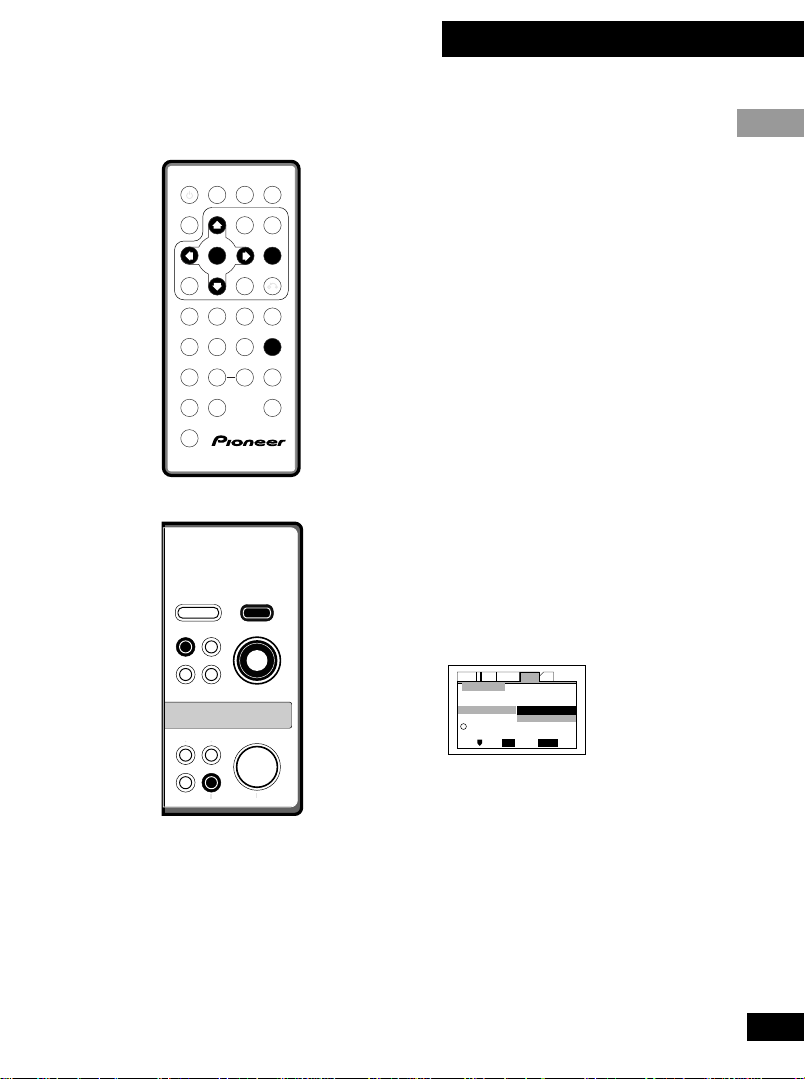
Utilisation du navigateur d’installation
02 Préparation
SUBTITLE
AUDIO ANGLE
DISPLAY MENU
ENTER
PREV NEXT
4
¢
PLAY CLEARREV FWD
13¡
123
STEP/SLOW STEP/SLOW
PAUSE STOP
e8E7
4 5 6 +10
REPEAT
A-B
8
7
90
COND.MEM. SEARCH MODELAST MEM.
SHIFT
DVD/AV-IN
SETUP
RETURN TOP MENU
4 1
8
MENU
¡ ¢
7
OFF
ENTER
5
2
∞
3
ON
TOP MENU
SETUP
RETURN
C
PROGRAMRANDOM
3
Avant de reproduire des disques sur le
Français
PDV-20, nous vous conseillons vivement
d’activer le navigateur d’installation. Il
effectuera tous les réglages de base du
système DVD pour vous.
Le navigateur d’installation est également
disponible sur le PDV-LC20. Utilisez-le si
vous avez raccordé un amplificateur AV et/
ou un téléviseur à votre lecteur.
1 Assurez-vous que le lecteur est
sous tension.
• Si vous utilisez le modèle PDV-20,
Î
mettez également votre téléviseur sous
tension et assurez-vous qu’il est
correctement réglé sur l’entrée vidéo.
• Si la lecture d’un disque déjà introduit
démarre, appuyez sur 7 pour l’arrêter.
2 Appuyez sur SETUP.
L’écran “ Setup Navigator ” apparaît :
Audio1 GeneralLanguage OtherVideo2
Setup Navigator
Start
Setup Navigator
Auto Start Off
Setup using the Setup Navigator
i
SETUP
ENTER
Move
Select
Exit
Naviguez parmi tous les écrans suivants à
l’aide de ces commandes :
5, ∞ – Curseur haut/bas
ENTER – Sélectionne l’option de menu
mise en évidence.
2 – Pour revenir à la question précédente
Les possibilités de commande de l’écran de
menu affiché sont indiquées dans le bas de
chaque écran.
19
Fr
Page 20
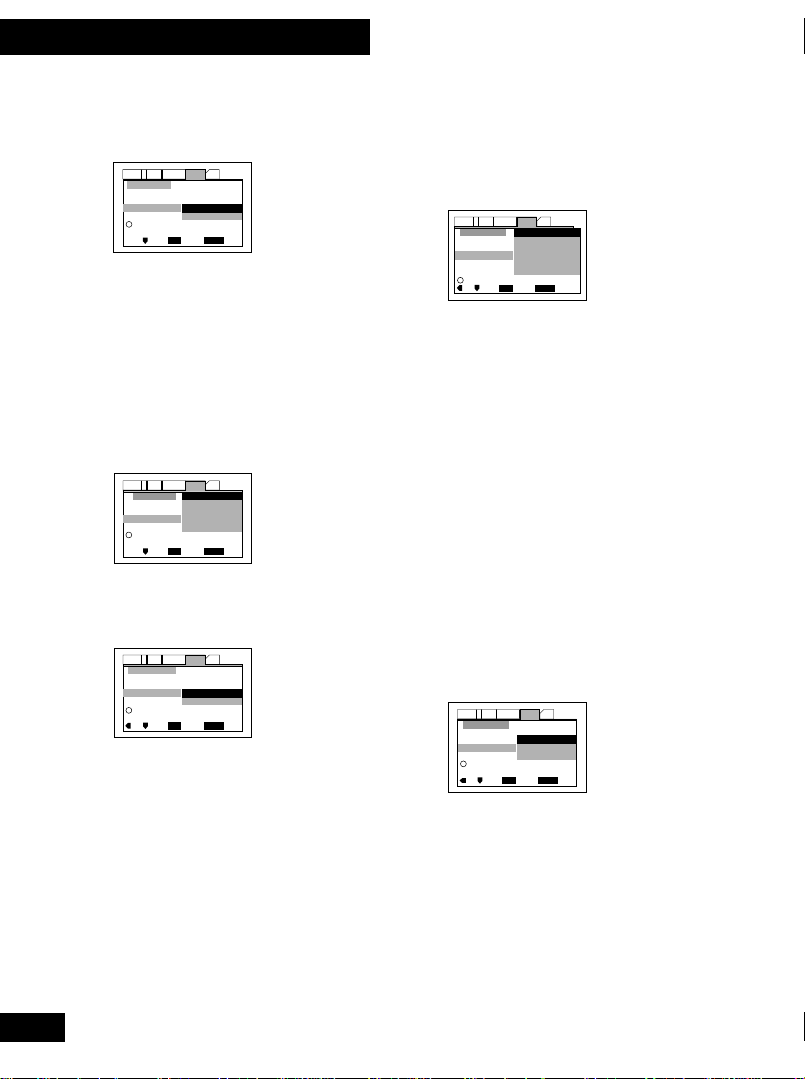
02 Préparation
3 Sélectionnez “Start”.
Audio1 GeneralLanguage OtherVideo2
Setup Navigator
Setup Navigator
Setup using the Setup Navigator
i
ENTER
Move
Select
N’oubliez pas : Appuyez sur ENTER
pour sélectionner une option.
• Si vous décidez de ne pas utiliser le
navigateur d’installation, sélectionnez
Auto Start Off en lieu et place.
4 Choisissez une langue
d’affichage pour les menus.
Audio1 GeneralLanguage OtherVideo2
Setup Navigator
Language
OSD Language
i
Select the On Screen Language
ENTER
Move
5 Sélectionnez le type de
téléviseur dont vous disposez.
Audio1 GeneralLanguage OtherVideo2
Setup Navigator
TV Connection
TV Type
i
Widescreen TV
16:9 aspect ratio
ENTER
Move
Select
• Si vous utilisez l’écran intégré du
PDV-LC20, réglez-le sur Widescreen
(16:9).
• Reportez-vous à l’entrée Format du
Glossaire à la page 64 si vous n’êtes pas
sûr de la différence entre un téléviseur à
écran large et à écran standard.
20
Fr
Start
Auto Start Off
SETUP
English
français
Deutsch
Italiano
Español
SETUP
Select
Widescreen (16:9)
Standard (4:3)
SETUP
6
Sélectionnez les formats audio
numériques avec lesquels l’amplificateur
AV connecté est compatible.
Audio1 GeneralLanguage OtherVideo2
Setup Navigator
Dolby Digital
Exit
•
Dolby Digital/DTS
Dolby Digital/MPEG
Amp Connection
Dolby D/DTS/MPEG
Digital Jack
PCM
Not Connected
Compatible with Dolby Digital
i
SETUP
ENTER
Move
Select
Exit
Toutes les options (excepté Not
Connected) requièrent la compatibilité
PCM. L’option PCM signifie uniquement
compatible avec PCM.
• Vous trouverez davantage
d’informations sur ces formats audio
dans le Glossaire à la page 64.
• Consultez le mode d’emploi fourni avec
Exit
votre amplificateur AV si vous n’êtes pas
sûr de sa compatibilité avec l’un des
formats mentionnés.
7 Vérifiez si votre amplificateur AV
est compatible avec les signaux
audio à 96 kHz.
Audio1 GeneralLanguage OtherVideo2
Exit
Setup Navigator
No
Amp Connection
96 kHz PCM Audio
Yes
Don't Know
i
Digital jack not compatible with 96 kHz
SETUP
ENTER
Move
Select
Exit
• Vous ne voyez pas apparaître cet écran
si vous avez sélectionné Not
Connected au point 6.
•
La sélection de Don’t Know produit le
même effet que No. Les signaux audio à
96 kHz sont convertis à une fréquence plus
généralement compatible de 48 kHz à la
sortie numérique.
Page 21
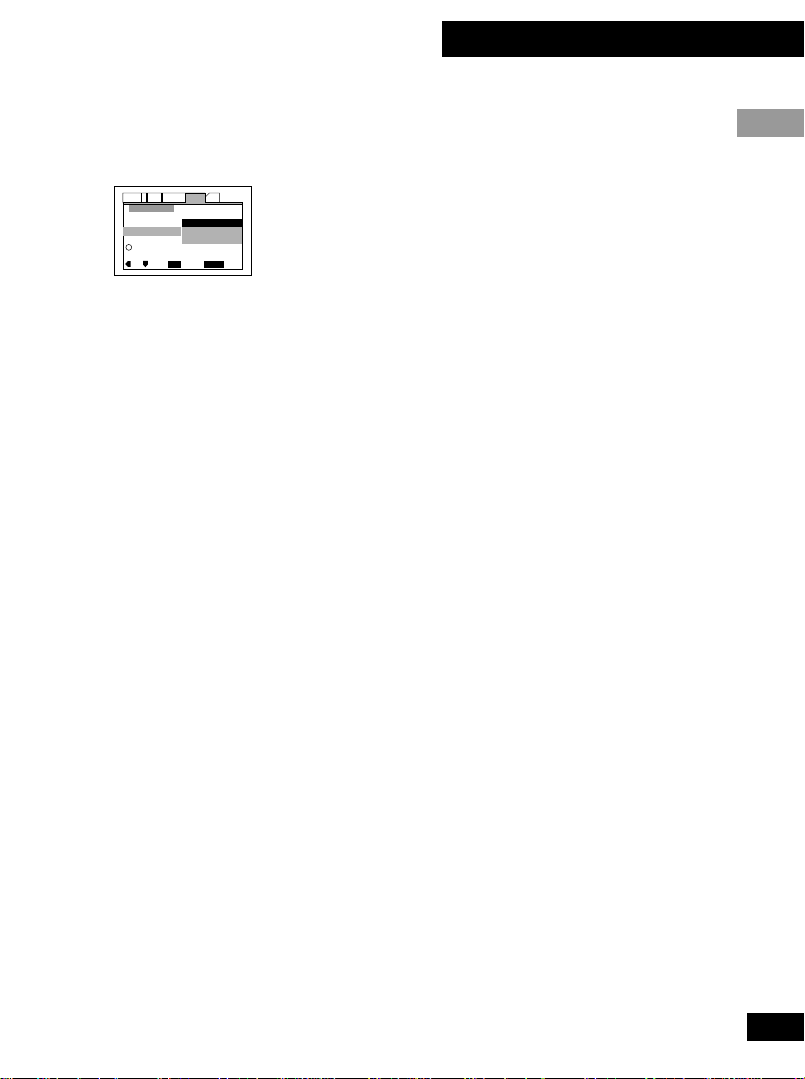
02 Préparation
8 Sélectionnez “Save Changes”
pour confirmer les réglages.
Audio1 GeneralLanguage OtherVideo2
Setup Navigator
Save Changes
Delete Changes
Exit Setup Navigator
Start Again
i
Changes are saved
SETUP
ENTER
Move
Select
Exit
9 Appuyez sur SETUP pour
quitter.
Félicitations, vous avez terminé
l’installation !
Si vous souhaitez par la suite encore
utiliser le navigateur d’installation, il est
accessible via le menu General . De
même, chacun des réglages peut être
modifié à l’aide de l’option de menu
appropriée—le chapitre 04 explique toutes
les options de menu dans le détail.
Français
21
Fr
Page 22
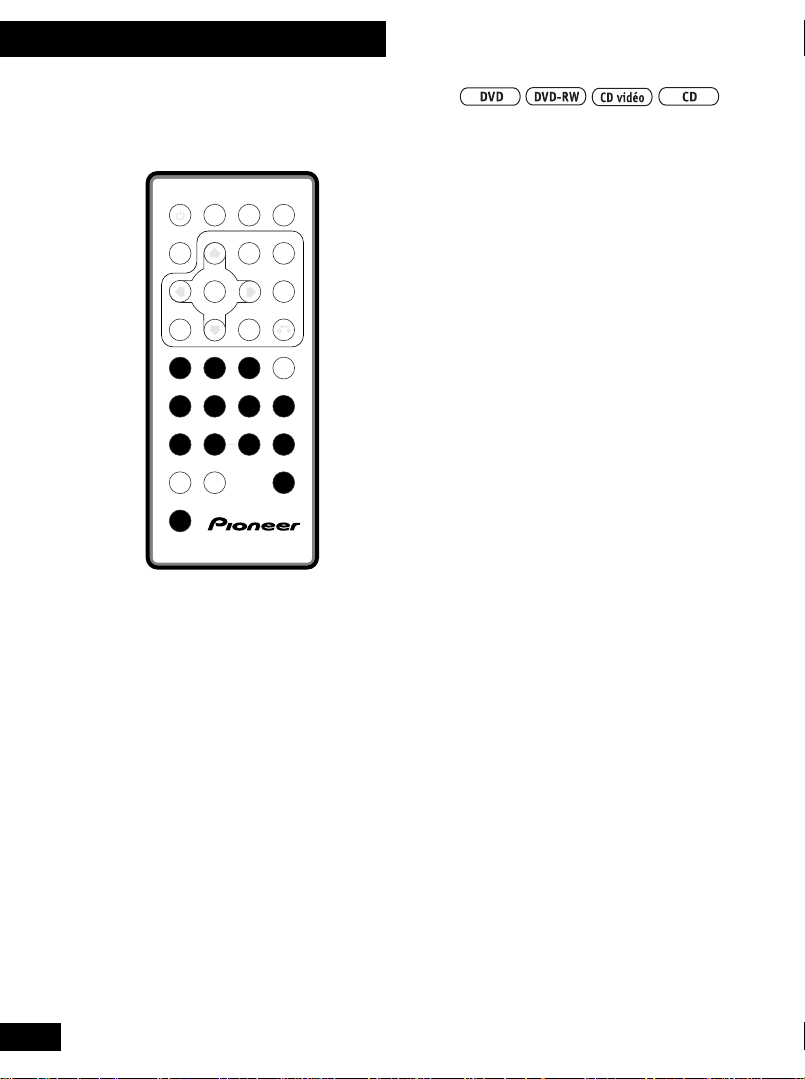
03 Fonctions avancées
Pour localiser un passage sur un disque
Vous pouvez directement accéder à n’importe quel
endroit d’un disque au moyen de l’un des modes de
SUBTITLE
AUDIO ANGLE
recherche. Vous pouvez utiliser la fonction de
recherche de titre, de chapitre et de plage lorsqu’un
DISPLAY MENU
ENTER
PREV NEXT
4
PLAY CLEARREV FWD
3
123
STEP/SLOW STEP/SLOW
PAUSE STOP
4 5 6 +10
REPEAT
8
7
COND.MEM. SEARCH MODELAST MEM.
TOP MENU
SETUP
RETURN
¢
C
PROGRAMRANDOM
90
disque se trouve en mode d’arrêt ou de lecture. Pour
utiliser la fonction de recherche temporelle, le disque
doit déjà se trouver en mode de lecture.
1
Appuyez sur SEARCH MODE pour
sélectionner un mode de recherche.
Appuyez plusieurs fois de suite sur SEARCH
MODE pour sélectionner :
Titre | Chapitre/Plage | Durée | Arrêt
• La recherche de titre est uniquement
disponible pour les DVD et les DVD-RW.
SHIFT
Î
•
La recherche temporelle est uniquement
disponible pour les DVD, les DVD-RW et les
CD vidéo qui ne se trouvent pas en mode PBC.
2
Introduisez le numéro de titre/chapitre/
plage ou la durée (minutes & secondes).
Par exemple, pour le titre numéro 4, appuyez sur 4.
Pour le chapitre/plage numéro 12, appuyez sur 1 , 2.
Pour sauter une durée de 45 minutes sur le
disque, appuyez sur 4 , 5 , 0 , 0.
•
N’oubliez pas de maintenir la touche
enfoncée lorsque vous introduisez les chiffres.
3 Appuyez sur 3 pour démarrer/
redémarrer la lecture.
SHIFT
22
Remarque
Sur de nombreux disques, vous pouvez
également activer des recherches de titres,
de plages et de chapitres au départ de
l’écran Other du menu d’installation.
Voir page 49 pour plus de détails à ce sujet.
Fr
Page 23
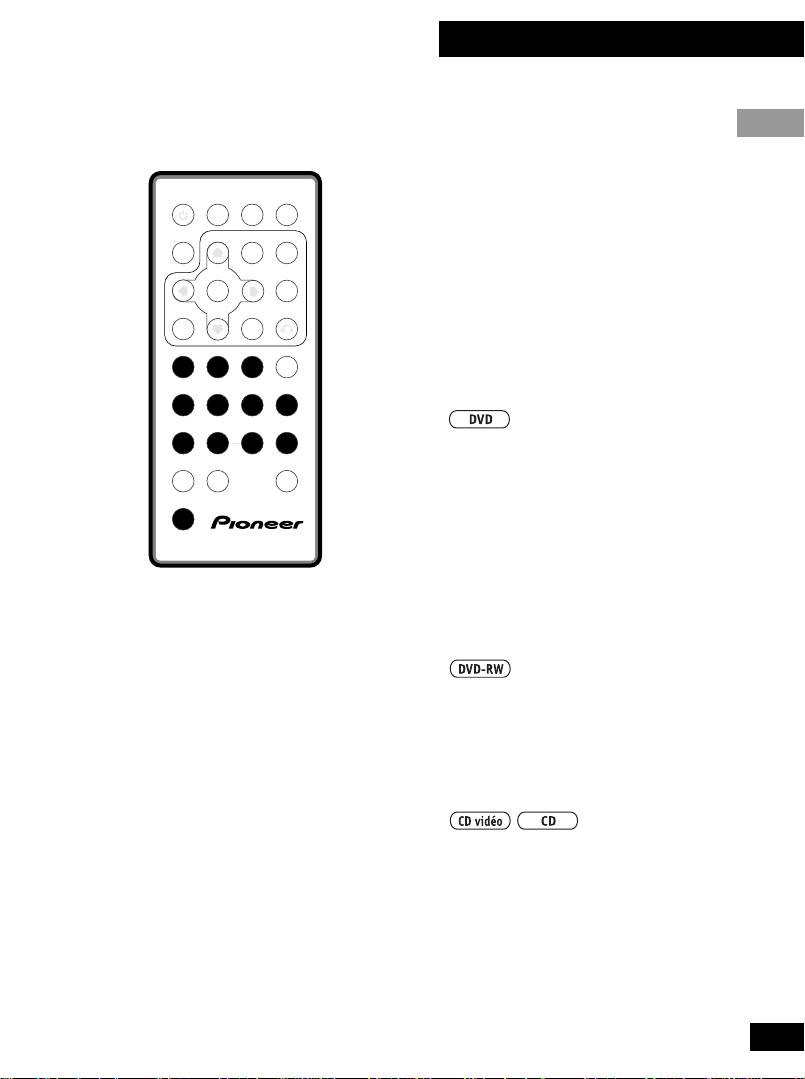
03 Fonctions avancées
SUBTITLE
AUDIO ANGLE
DISPLAY MENU
ENTER
PREV NEXT
4
123
STEP/SLOW STEP/SLOW
4 5 6 +10
7
LAST MEM.
SHIFT
¢
PLAY CLEARREV FWD
3
PAUSE STOP
REPEAT
8
90
COND.MEM.
TOP MENU
SETUP
RETURN
C
PROGRAMRANDOM
SEARCH MODE
Î
Recherche directe
Vous pouvez utiliser les touches numériques de
la télécommande pour passer directement à un
passage déterminé sur un disque.
N’oubliez pas de maintenir la touche
enfoncée lorsque vous introduisez des chiffres.
Les numéros 10 et supérieurs sont accessibles à
l’aide de la touche +10 (pour le numéro 12,
appuyez sur +10, 2 ; pour le numéro 26,
appuyez sur +10, +10, 6, etc.).
• Lorsque le disque se trouve en
mode d’arrêt, introduisez le
numéro du titre à partir duquel
vous voulez démarrer la lecture.
• Lorsque le disque se trouve en
mode de lecture, introduisez le
numéro d’un chapitre pour y
accéder directement.
•
Introduisez un numéro de titre pour
en démarrer la lecture/y accéder.
Le disque peut être arrêté ou activé en
mode de lecture.
SHIFT
Français
•
Introduisez un numéro de titre pour
en démarrer la lecture/y accéder.
Le disque peut être arrêté ou activé en
mode de lecture.
• La lecture d’un CD vidéo doté de la
fonction de commande de lecture
(PBC) démarre en mode non-PBC.
23
Fr
Page 24

03 Fonctions avancées
Commutation des angles de prise de vues
Certains DVD comprennent des scènes
offrant deux angles de prises vues ou
SUBTITLE
AUDIO ANGLE
DISPLAY MENU
ENTER
PREV NEXT
4
PLAY CLEARREV FWD
1 3 ¡
123
STEP/SLOW STEP/SLOW
PAUSE STOP
e8E7
4 5 6 +10
REPEAT
8
7
COND.MEM. SEARCH MODELAST MEM.
SHIFT
TOP MENU
SETUP
RETURN
¢
PROGRAMRANDOM
A-B
90
C
Î
davantage— examinez le boîtier pour plus
de détails : il doit porter une icône
indiquant qu’il comprend des scènes à
angles de prise de vues multiples. Pendant
la lecture de ces scènes, une icône de
caméra apparaît sur l’écran.
1 Appuyez sur ANGLE pour
commuter l’angle de prise de
vues.
Si le disque se trouve en mode de pause, la
lecture redémarre avec le nouvel angle de
prise de vues.
• Pour dissimuler l’indicateur d’angles
de prise de vues multiples, sélectionnez
Angle Indicator > Off dans
l’écran Video du menu d’installation
(voir page 40).
24
Remarque
Vous pouvez également commuter les
angles de prise de vues via l’écran Other
du menu d’installation. Voir page 48 pour
plus de détails à ce sujet.
Fr
Page 25

03 Fonctions avancées
Commutation des sous-titres et la langue des
dialogues
DISPLAY MENU
PREV NEXT
4
1 3 ¡
123
STEP/SLOW STEP/SLOW
e8E7
4 5 6 +10
REPEAT
8
7
COND.MEM. SEARCH MODELAST MEM.
SHIFT
SUBTITLE
AUDIO ANGLE
TOP MENU
ENTER
PLAY CLEARREV FWD
PAUSE STOP
SETUP
RETURN
¢
C
PROGRAMRANDOM
A-B
90
Commutation des sous-titres
Français
De nombreux DVD comportent des sous-titres
dans une ou plusieurs langues—le boîtier
des DVD vous renseigne généralement sur les
langues de sous-titres disponibles. Vous
pouvez commuter les langues de sous-titres à
n’importe quel moment en cours de lecture.
1
Appuyez plusieurs fois de suite sur
SUBTITLE pour afficher/commuter
les langues de sous-titres.
• Pour désactiver les sous-titres, appuyez
sur SUBTITLE et ensuite sur CLEAR.
• Pour définir vos préférences de sous-
titres, reportez-vous à la page 43.
Commutation de la langue
Î
des dialogues
Pendant la lecture d’un DVD enregistré avec des
dialogues dans une ou plusieurs langues, vous
pouvez commuter la langue des dialogues à
n’importe quel moment en cours de lecture.
1
Appuyez plusieurs fois de suite sur
AUDIO pour afficher/commuter les
langues de dialogues.
•
Pour définir vos préférences de langues
de dialogues, reportez-vous à la page 43.
Remarque
Vous pouvez également commuter les
langues des sous-titres et des dialogues via
l’écran Other du menu d’installation. Voir
page 48 pour plus de détails à ce sujet.
Il peut-être également possible de sélectionner
les langues des sous-titres et des dialogues via le
menu du disque. Appuyez sur
pour accéder à ce menu.
MENU
MENU
ou
TOP
25
Fr
Page 26

03 Fonctions avancées
Commutation des canaux audio
SUBTITLEAUDIO ANGLE
DISPLAY MENU
ENTER
PREV NEXT
4
PLAY CLEARREV FWD
1 3 ¡
123
STEP/SLOW STEP/SLOW
PAUSE STOP
e8E7
4 5 6 +10
REPEAT
8
7
COND.MEM. SEARCH MODELAST MEM.
SHIFT
TOP MENU
SETUP
RETURN
¢
C
PROGRAMRANDOM
A-B
90
Î
Sur les CD vidéo et les CD, vous pouvez
commuter le mode stéréo, uniquement le
canal gauche ou uniquement le canal
droit.
Sur les DVD-RW qui comportent un canal
principal et un canal audio secondaire,
vous pouvez commuter le canal principal,
le canal secondaire ou un mixage des deux
canaux.
• En mode de lecture, appuyez
sur AUDIO pour changer de
canal audio.
Les canaux de lecture en cours sont
indiqués à l’écran.
26
Fr
Page 27

03 Fonctions avancées
Fonctions de lecture répétée et en boucle
SUBTITLE
AUDIO ANGLE
DISPLAY MENU
ENTER
PREV NEXT
4
PLAY CLEARREV FWD
1 3 ¡
123
STEP/SLOW STEP/SLOW
PAUSE STOP
e8E7
4 5 6 +10
REPEAT
8
7
COND.MEM. SEARCH MODELAST MEM.
SHIFT
TOP MENU
SETUP
RETURN
¢
PROGRAMRANDOM
A-B
90
Vous pouvez régler le lecteur pour qu’il répète la
Français
lecture de plages spécifiques sur un CD ou un
CD vidéo, de chapitres ou de titres sur un DVD
ou un DVD-RW, ou encore le disque entier. Il est
également possible d’activer la lecture en boucle
d’un passage déterminé sur un disque.
Vous pouvez utiliser conjointement les modes de
lecture répétée et programmée pour répéter la
lecture des titres/chapitres/plages de la liste de
C
programmation (voir page 29 pour la création
d’une liste de programmation).
Vous ne pouvez utiliser aucun des modes de
lecture répétée ou en boucle sur un CD vidéo qui
se trouve en mode PBC.
Mode de lecture répétée
Î
1 Appuyez sur REPEAT en cours
de lecture pour sélectionner un
mode de répétition.
Chaque pression change le mode de répétition
Sur les DVD et les DVD-RW :
Répétition de chapitre|Répétition de
titrel|Répétition désactivée
Sur les CD/CD vidéo :
Répétition de plage|Répétition
totale|Répétition désactivée
En mode de lecture programmée :
Répétition du programme de
lecture|Répétition désactivée
2 Pour reprendre la lecture
normale, appuyez sur CLEAR.
• Tous les modes de répétition de lecture
sont désactivés lorsque vous commutez
les angles de prise de vues sur un DVD.
27
Fr
Page 28

03 Fonctions avancées
SUBTITLE
AUDIO ANGLE
DISPLAY MENU
ENTER
PREV NEXT
4
PLAY CLEARREV FWD
1 3 ¡
123
STEP/SLOW STEP/SLOW
PAUSE STOP
e8E7
4 5 6 +10
REPEAT
8
7
COND.MEM. SEARCH MODELAST MEM.
TOP MENU
SETUP
RETURN
¢
C
PROGRAMRANDOM
A-B
90
Lecture en boucle d’un
passage d’un disque
1 Appuyez une fois sur A-B au
début du passage dont vous
voulez répéter la lecture, et
ensuite de nouveau à la fin du
passage voulu.
La lecture revient immédiatement au point
de début et répète en boucle le passage
délimité.
• Sur un DVD ou un DVD-RW, les points
de début et de fin de la boucle de lecture
doivent se trouver dans le même titre.
28
SHIFT
2 Pour reprendre la lecture
normale, appuyez sur CLEAR.
Î
• Vous pouvez également répéter une
seule fois la lecture d’un passage d’un
disque en appuyant sur la touche 3
pour marquer le point de fin (au lieu
de A-B).
• La lecture en boucle est désactivée
lorsque vous commutez les angles de
prise de vues sur un DVD.
Fr
Page 29

03 Fonctions avancées
Création de listes de programmation
SUBTITLE
AUDIO ANGLE
DISPLAY MENU
ENTER
PREV NEXT
4
123
STEP/SLOW STEP/SLOW
4 5 6 +10
7
SHIFT
¢
PLAY CLEARREV FWD
PAUSE STOP
8
REPEAT
8
90
COND.MEM. SEARCH MODELAST MEM.
TOP MENU
SETUP
RETURN
C
PROGRAMRANDOM
La création d’une liste de programmation
Français
permet de faire reproduire par le lecteur les
titres/chapitres/plages de votre choix et dans
l’ordre dans lequel vous voulez les reproduire.
Créez la liste de programme via un écran de
menu en utilisant les touches curseur pour
naviguer et les touches numériques pour
sélectionner les titres/chapitres/plages.
1 Appuyez sur PROGRAM.
2
Utilisez les touches curseur (2 ou
3
) pour sélectionner Program
Chapter ou Program Title.
3
Déplacez le curseur vers le bas (∞) sur
la fenêtre de liste de programmation.
Î
Si vous sélectionnez Program Chapter, déplacez
le curseur vers le haut (5) pour introduire un
numéro de titre (tous les chapitres
programmés proviendront de ce titre).
4 Introduisez les numéros de
titres/chapitres pour votre liste
de programmation.
Pour les titres/chapires 1 à 9, utilisez les
touches numériques correspondantes. Pour
les numéros 10 et au-delà, utilisez la
touche
+10 (+10
+10
, 4 pour 24, etc.)
•
Vous pouvez programmer une pause au lieu
, 0 pour 10,
+10
,
d’un titre/chapitre : appuyez sur 8 au lieu
d’introduire un numéro dans la liste de
programmation. (Vous ne pouvez pas
introduire une pause comme premier ou
comme dernier élément d’une liste.)
• Une liste de programmation peut
contenir jusqu’à 24 éléments.
29
Fr
Page 30

03 Fonctions avancées
5 Pour mémoriser la liste de
programmation, déplacez le
curseur vers le bas (∞) sur
Program Memory et réglez cette
option sur On.
Dans ce cas, la liste de programmation sera
automatiquement rappelée la prochaine
fois que vous introduirez ce disque dans le
lecteur.
• Vous pouvez sauvegarder des listes de
programmation pour 24 disques.
6 Appuyez sur ENTER ou sur 3
pour démarrer la lecture
immédiatement ou sur
PROGRAM pour quitter le menu
si vous préférez démarrer la
lecture à un autre moment.
Remarque
En cours de lecture programmée, il se peut
que vous voyiez occasionnellement
apparaître le début d’un chapitre qui n’a
pas été programmé lorsque le numéro de
chapitre change. Il ne s’agit pas d’un
dysfonctionnement.
Sur les CD vidéo dotés de la fonction PBC,
assurez-vous que le disque se trouve en
mode d’arrêt avant de commencer.
1 Appuyez sur PROGRAM.
2 Introduisez les numéros de
plages pour votre liste de
programmation.
Pour les plages 1–9, utilisez les touches
numériques correspondantes. Pour les
numéros 10 et au-delà, utilisez la touche
+10 (+10
24, etc.)
• Vous pouvez programmer une pause au
• Une liste de programmation peut
3 Appuyez sur ENTER ou sur 3
pour démarrer la lecture
immédiatement ou sur
PROGRAM pour quitter le menu
si vous préférez démarrer la
lecture à un autre moment.
• Vous ne pouvez pas démarrer une
, 0 pour 10;
lieu d’une plage : appuyez sur 8 au
lieu d’introduire un numéro dans la
liste de programmation. (Vous ne
pouvez pas introduire une pause
comme premier ou comme dernier
élément d’une liste.)
contenir jusqu’à 24 éléments.
lecture programmée à un autre
moment avec les CD vidéo dotés de la
fonction PBC; appuyez sur ENTER ou
sur 3 pour démarrer.
+10, +10
, 4 pour
30
Fr
Page 31

03 Fonctions avancées
Conseils pour la
programmation
• Pour visualiser la liste de
programmation, appuyez sur
PROGRAM.
• Pour supprimer une entrée
d’une liste de programmation,
positionnez le curseur sur le
numéro du titre/chapitre/plage
à supprimer et appuyez ensuite
sur CLEAR.
• Pour insérer une entrée dans
une liste de programmation,
positionnez le curseur à
l’endroit où vous voulez voir
apparaître la nouvelle entrée et
introduisez ensuite le numéro
du titre/chapitre/plage.
Toutes les entrées suivantes seront décalées
d’un rang.
• Pour ajouter le titre/chapitre/
plage en cours de lecture dans
une liste de programmation,
maintenez la touche PROGRAM
enfoncée pendant environ une
seconde.
S’il n’y a pas de liste de programmation en
cours, une nouvelle liste est créée (sur les
DVD, si la dernière liste créée était une liste
de titres, alors c’est une liste de
programmation de titres qui est créée ;
sinon, c’est une liste de programmation de
chapitres qui est créée).
• Pour effacer la liste de
programmation, arrêtez la
lecture (appuyez sur 7) et
appuyez ensuite sur CLEAR.
La liste de programmation est également
effacée lorsque vous retirez le disque du
lecteur.
• Pour effacer une liste de
programmation de DVD
mémorisée, introduisez le DVD
dans le lecteur, appuyez sur
PROGRAM et commutez ensuite
l’option Program Memory sur
Off. Appuyez sur ENTER pour
confirmer.
Français
31
Fr
Page 32

03 Fonctions avancées
Mode de lecture aléatoire
SUBTITLE
AUDIO ANGLE
DISPLAY MENU
ENTER
PREV NEXT
4
PLAY CLEARREV FWD
1 3 ¡
123
STEP/SLOW STEP/SLOW
PAUSE STOP
e8E7
4 5 6 +10
REPEAT
8
7
COND.MEM. SEARCH MODELAST MEM.
SHIFT
TOP MENU
SETUP
RETURN
¢
C
PROGRAMRANDOM
A-B
90
Utilisez la fonction de lecture aléatoire pour
reproduire des titres/chapitres/plages dans un
ordre quelconque. Commutez le mode de
lecture aléatoire lorsque le disque se trouve en
mode d’arrêt ou est déjà en cours de lecture.
Vous ne pouvez pas activer la lecture aléatoire
avec des DVD-RW ni avec des CD vidéo qui se
trouvent en mode de lecture PBC.
•
Pour démarrer la lecture aléatoire
d’un chapitre, appuyez sur
RANDOM et ensuite sur ENTER.
• Pour démarrer la lecture
aléatoire d’un titre, appuyez sur
RANDOM et ensuite sur ENTER.
32
Î
1 Appuyez sur RANDOM pour
démarrer la lecture aléatoire.
• Pour arrêter le disque et désactiver la
lecture aléatoire, appuyez sur 7.
• Pour désactiver la lecture aléatoire sans
arrêter la lecture, appuyez sur CLEAR.
Le reste du disque est reproduit en mode
de lecture normale.
Remarque
•
En cours de lecture aléatoire, les touches
4
et ¢ fonctionnent de façon légèrement
différente par rapport à la normale :
4
retourne au début de la plage/chapitre en cours.
Vous ne pouvez pas retourner plus loin en arrière.
¢
sélectionne aléatoirement une autre
plage/chapitre dans le reste du disque.
•
Vous ne pouvez pas activer simultanément
le mode de lecture aléatoire et les modes de
lecture programmée et répétée.
Fr
Page 33

03 Fonctions avancées
Indexation d’un passage sur un disque
SUBTITLE
AUDIO ANGLE
DISPLAY MENU
ENTER
PREV NEXT
4
PLAY CLEARREV FWD
1 3 ¡
123
STEP/SLOW STEP/SLOW
PAUSE STOP
e8E7
4 5 6 +10
REPEAT
8
7
COND.MEM. SEARCH MODELAST MEM.
SHIFT
TOP MENU
SETUP
RETURN
¢
PROGRAMRANDOM
A-B
90
Si vous ne visionnez qu’une partie d’un
Français
DVD avec l’intention de reprendre plus tard
à l’endroit où vous vous êtes arrêté, vous
pouvez insérer un index à cet endroit et
reprendre ensuite la lecture à une date
ultérieure sans devoir rechercher
manuellement le passage voulu.
Vous pouvez activer cette fonction pour
indexer cinq disques (ensuite, le plus
C
ancien index est effacé pour laisser place à
un nouvel index).
Vous ne pouvez pas utiliser la fonction
d’indexation avec les DVD-RW.
1
Appuyez sur LAST MEM à l’endroit à
partir duquel vous voudrez reprendre la
Î
lecture à un autre moment.
Pour arrêter la lecture à cet endroit,
appuyez sur 7.
2
Pour reprendre la lecture, introduisez le
disque et appuyez sur LAST MEM. (Si la
lecture du disque démarre
automatiquement, arrêtez-la d’abord.)
3
Pour supprimer l’index sur le disque
introduit dans le lecteur, appuyez sur LAST
MEM et ensuite sur CLEAR pendant que
Last Memory est affiché sur l’écran.
Remarque
La fonction d’indexation est également opérante avec
les CD vidéo, mais uniquement pour un seul disque, et
vous devez dans ce cas laisser le disque dans le
lecteur—le retrait du disque entraîne l’effacement de
la mémoire. La fonction de dernière position de
lecture peut ne pas fonctionner correctement avec
certains CD vidéo dotés de la fonction PBC.
33
Fr
Page 34

03 Fonctions avancées
Mémorisation des réglages de disque
SUBTITLE
AUDIO ANGLE
DISPLAY MENU
ENTER
PREV NEXT
4
PLAY CLEARREV FWD
1 3 ¡
123
STEP/SLOW STEP/SLOW
PAUSE STOP
e8E7
4 5 6 +10
REPEAT
8
7
COND.MEM. SEARCH MODELAST MEM.
SHIFT
TOP MENU
SETUP
RETURN
¢
C
PROGRAMRANDOM
A-B
90
Î
Si vous avez des préférences de réglage
pour un disque particulier, vous pouvez les
mémoriser à l’aide de la fonction de
mémoire des conditions de lecture.
Lorsqu’ils ont été mémorisés, vos réglages
seront automatiquement activés chaque
fois que vous introduirez ce disque. Le
lecteur peut mémoriser des réglages pour
15 disques ; ensuite, la mémorisation de
nouveaux réglages entraîne l’effacement
des plus anciens réglages.
Les réglages mémorisés sont :
• Position des écrans de menu (page 39)
• Qualité d’image (page 40)
• Scènes multi-angles (page 40)
• Langue des dialogues (page 43)
• Langue des sous-titres (page 43)
• Niveau de blocage parental (page 46)
34
1 Appuyez sur COND. MEM en
cours de lecture pour
mémoriser les réglages.
Condition Memory apparaît sur l’écran.
2 Pour rappeler des réglages
mémorisés, il vous suffit
d’introduire le disque.
3 Pour effacer des réglages
mémorisés, introduisez le
disque et appuyez sur CLEAR
pendant que Condition Memory
est affiché sur l’écran.
Fr
Page 35

03 Fonctions avancées
Affichage des informations sur le disque
Diverses informations sur les plages, les
chapitres et les titres ainsi que sur le débit de
SUBTITLE
AUDIO ANGLE
DISPLAY MENU
ENTER
PREV NEXT
4
PLAY CLEARREV FWD
1 3 ¡
123
STEP/SLOW STEP/SLOW
PAUSE STOP
e8E7
4 5 6 +10
REPEAT
8
7
COND.MEM. SEARCH MODELAST MEM.
SHIFT
TOP MENU
SETUP
RETURN
¢
PROGRAMRANDOM
A-B
90
C
Î
transmission vidéo pour les DVD, peuvent être
affichées sur l’écran pendant la lecture d’un
disque ou lorsqu’il se trouve en mode d’arrêt.
Lorsque vous reproduisez un CD sur le
PDV-LC20, les informations relatives au disque
sont affichées en permanence sur l’écran LCD
intégré.
Vous trouverez des explications détaillées sur
tous les écrans de données dans les pages
suivantes (suivant le disque, il se peut que vous
ne voyiez pas apparaître tous les écrans
illustrés).
1 Pour afficher/commuter les
informations affichées, appuyez
sur DISPLAY.
•
Lorsque le disque se trouve en mode de
lecture, les informations apparaissent dans
le haut de l’écran. Appuyez plusieurs fois de
suite sur
DISPLAY
pour changer les
informations affichées.
•
Lorsque le disque se trouve en mode d’arrêt,
toutes les informations sur les titres/
chapitres ou sur les plages du disque
introduit dans le lecteur apparaissent sur
l’écran. Appuyez de nouveau sur
pour quitter l’écran.
Français
DISPLAY
Remarque
Vous pouvez sélectionner l’affichage permanent
des informations relatives au disque dans
l’écran Other du menu d’installation. Voir
page 48 pour plus de détails à ce sujet.
35
Fr
Page 36

03 Fonctions avancées
Ecrans affichés en cours de lecture
numéro du titre/chapitre en cours durée écoulée du titre en cours
Play
Title
durée restante du titre en cours durée restante totale du
3–29 49.58
101.04–51.06/
titre en cours
«
numéro du titre/chapitre en cours durée écoulée du titre en cours
Play
Chapter
durée écoulée du chapitre en cours durée écoulée totale du
3–32 54.53
1.510.21/
chapitre en cours
«
numéro du titre/chapitre en cours durée écoulée du titre en cours
Play
Chapter
durée restante du chapitre en cours
3–32 54.53
1.51–1.30/
durée restante totale du
chapitre en cours
«
numéro du titre/chapitre en cours durée écoulée du titre en cours
Play
Tr. Rate:
indicateur de niveau de débit
de transmission
3–32 54.53
6.3
niveau de débit de transmission
«
Ecrans de données désactivés
numéro de la plage en cours/
nombre total de plages durée écoulée totale du CD vidéo
Play
durée restante du CD vidéo durée totale du CD vidéo
All
3/12 10.53
70.19–59.26/
«
numéro de la plage en cours durée écoulée totale du CD vidéo
Play
durée écoulée de la plage en cours durée totale des plages en cours
Track
3 10.53
5.233.56/
«
numéro de la plage en cours durée écoulée totale du CD vidéo
Play
durée restante de la plage en cours
Track
3 10.53
5.231.27/
durée totale des plages en cours
«
Ecrans de données désactivés
numéro de la plage en cours durée écoulée de la plage en cours
Play
durée restante de la plage en cours durée totale restante des
Track
3 0.03
3.32–3.29/
plages en cours
«
numéro de la plage en cours durée totale des plages en cours
Play
1/10 1.13
All
durée restante du CD
66.32–66.20/
durée totale du CD
36
«
Ecrans de données désactivés
Fr
Page 37

numéro du titre/chapitre en cours durée écoulée du titre en cours
Exit
DISPLAY
Title Chapter
Title
Chapter
01 06
07
08
09
10
02
03
04
05
1 ~ 30
1 ~ 21
1 ~ 46
1 ~ 12
1 ~ 8
1 ~ 10
1 ~ 13
1 ~ 5
1 ~ 4
1 ~ 8
1/2
Information: D VD
Total time 72 . 04
Track
Time
Track
Time
01
06
07
08
09
10
02
03
04
05
5 . 23
4 . 55
6 . 13
5 . 45
5 . 10
6 . 51
3 . 18
6 . 50
4 . 16
3 . 22
1/2
Information: Compact Disc
Exit
DISPLAY
Disc
Title
Original
Play List
1 ~ 6
1 ~ 3
Information: D VD-R W
Exit
DISPLAY
Play
ORG 1–1 0.58
Title
durée restante du titre en cours durée restante totale du
101.04–51.06/
titre en cours
«
numéro du titre/chapitre en cours durée écoulée du titre en cours
Play
ORG 1–1 0.58
Tr. Rate:
indicateur de niveau de débit
de transmission
3.3
niveau de débit de transmission
«
Ecrans de données désactivés
03 Fonctions avancées
Ecrans affichés en mode
d’arrêt
Titres et nombre de chapitres dans chaque titre
Français
Durée de lecture totale du disque, des plages
et durée des plages
titre du disque (si programmé)
Titre du disque (si programmé) et nombre de titres dans
l’enregistrement original (Original recording) et dans la
liste de lecture (Play List)
37
Fr
Page 38

04 Le menu d’intallation
38
Utilisation du menu
d’installation
Réglages des écrans
de menu
Le menu d’installation DVD vous donne accès à
tous les paramètres de réglage DVD du lecteur.
Appuyez sur
menu et sur les touches curseur (
et sur
SETUP
pour afficher/quitter le
ENTER
pour naviguer dans le menu et
2 5 ∞ 3
)
sélectionner des options. Sur certains écrans,
vous pouvez appuyer sur
RETURN
pour
quitter l’écran sans y apporter de changement.
Mode de menu d’installation
• Réglage par défaut: Basic
Audio1 GeneralLanguage OtherVideo2
Setup Menu Mode
Setup Navigator –
i
Change menu mode
Parental Lock –
Move
Expert
Basic
Level8
SETUP
Exit
Les commandes pour chaque menu sont
affichées dans le bas de l’écran.
Si une option est affichée en grisé, cela signifie
qu’elle ne peut être changée à ce stade. C’est
généralement parce qu’un disque se trouve en
mode de lecture. Dans ce cas, arrêtez le disque et
changez ensuite le réglage.
Le réglage actuel d’une option est indiqué
par une case de couleur. La couleur de la
case indique à quel type de disque le
réglage s’applique : bleu pour les DVD
uniquement ; jaune pour les DVD et les CD
Le menu d’installation Basic vous donne
accès aux paramètres de réglage du lecteur
les plus couramment utilisés. Il comporte
également une barre d’information qui
vous donne quelques explications sur
l’option actuellement mise en évidence.
Sélectionnez Expert pour avoir accès à
tous les paramètres de réglage.
Dans les pages suivantes, les réglages
système qui ne sont accessibles qu’en mode
Expert sont identifiés par “ Expert”.
vidéo ; vert pour tous les types de disques.
Si, lorsque vous changez un réglage, vous voyez
l’indication apparaître dans l’angle supérieur
droit de l’écran, cela signifie que ce réglage est
uniquement applicable aux DVD, mais qu’il n’y a
pas de DVD introduit dans le lecteur. Les réglages
seront opérants pour le prochain DVD que vous
introduirez dans le lecteur.
Remarque
Langue d’affichage des menus
• Sélectionnez la langue dans le
navigateur d’installation (langue par
défaut : English)
Audio1 GeneralLanguage OtherVideo2
OSD Language
Move
English
français
Deutsch
Italiano
Español
SETUP
Exit
Audio Language –
Subtitle Language –
Auto Language –
i
Select the On Screen Language
Les options de langue indiquées dans les
écrans de menu qui apparaissent dans les
pages suivantes peuvent être différentes de
Sélectionnez la langue d’affichage des
menus (OSD) de votre choix.
celles de votre pays ou de votre région.
Fr
Page 39

04 Le menu d’intallation
Réglages vidéo
Affichage des écrans de
menu
• Réglage par défaut : Position –
Normal
Audio1 GeneralLanguage OtherVideo2
TV Screen –
16:9 (Wide)
Picture Quality –
Standard
S2
S-Video Out –
Auto
Still Picture –
Move
Position-Wide
Position-Normal
Off
SETUP
Exit
On Screnn Display
Angle Indicator –
Lorsque vous visionnez des DVD enregistrés
au format 4:3 (format des téléviseurs
“ ordinaires”) sur un téléviseur à écran
large, il peut s’avérer difficile de voir les
indications d’opération (Play, Stop,
Resume, etc.) dans le haut de l’écran. Si
elles sont difficiles à lire, sélectionnez
Position – Wide.
Si vous préférez ne pas voir les indications
d’opération (Play, Stop, Resume, etc.)
apparaître sur l’écran, sélectionnez Off.
Format de l’écran du
téléviseur
• Sélectionnez le format dans le navigateur
d’installation (format par défaut : 16:9
(Wide))
Audio1 GeneralLanguage OtherVideo2
TV Screen
4:3 (Letter Box)
Picture Quality –
4:3 (Pan&Scan)
16:9 (Wide)
Select your display preference
i
Move
Si vous possédez un téléviseur à écran
large, sélectionnez l’option
16:9 (Wide) —les logiciels DVD pour
écran large sont alors affichés sur toute la
surface de l’écran. Lorsque vous
reproduisez des logiciels enregistrés au
format classique (4:3), les réglages de votre
téléviseur déterminent le mode d’affichage
du contenu du disque—reportez-vous au
mode d’emploi fourni avec votre téléviseur
pour plus de détails sur les options de
réglage disponibles.
Si vous disposez d’un téléviseur classique,
sélectionnez 4:3 (Letter Box) ou 4:3
(Pan & Scan). En mode Letter Box, les
logiciels pour écran large sont affichés avec
des bandes noires dans le haut et dans le
bas de l’écran. Le mode Pan & Scan coupe
les côtés des images pour écran large de
manière à les adapter à l’écran 4:3 (donc,
même si l’image semble plus grande à
l’écran, vous ne voyez pas l’image
complète du film).
SETUP
Exit
Français
39
Fr
Page 40

04 Le menu d’intallation
Qualité d’image
• Réglage par défaut : Standard
Audio1 GeneralLanguage OtherVideo2
TV Screen –
16:9 (Wide)
Picture Quality
Cinema
Animation
Standard
Adjust picture quality
i
Move
SETUP
Exit
Ce lecteur offre trois réglages des couleurs/
contraste présélectionnés ; Animation
(couleurs vives), Cinema (contraste
élevé) et Standard.
Sortie S-Vidéo
• Réglage par défaut: S2
Audio1 General
Language OtherVideo2
16:9 (Wide)
TV Screen –
Picture Quality –
Standard
S1
S-Video Out
S2
Still Picture –
Move
Position-Normal
SETUP
Exit
On Screen Diplay –
Angle Indicator – Normal
Vous ne devez effectuer ce réglage que si
vous avez raccordé ce lecteur à votre
téléviseur à l’aide d’un câble S-Vidéo.
Si vous trouvez que l’image est étirée ou
distordue avec le réglage par défaut S2,
commutez-le sur S1.
Arrêt sur image
• Réglage par défaut : Auto
Audio1 General
Language
Off
Standard
S2
Field
Frame
Auto
OtherVideo2
SETUP
Exit
TV Screen –
Picture Quality –
S-Video Out –
Still Picture
On Screen Diplay –
Angle Indicator –
Move
Le lecteur utilise l’un des deux procédés
suivants pour afficher un arrêt sur image
d’un DVD. Le réglage par défaut Auto
permet au lecteur de déterminer
automatiquement le procédé.
Field – produit une image stable,
généralement exempte d’oscillations.
Frame – produit une image plus nette,
mais davantage sujette aux oscillations que
les arrêts sur image avec le procédé Field.
Indicateur d’angle
• Réglage par défaut : On
Audio1 General
Language
Off
Standard
Field
On
Normal
On
Off
OtherVideo2
SETUP
Exit
TV Screen –
Picture Quality –
Still Picture –
On Screen Diplay –
OSD Position –
Angle Indicator
Move
Si vous préférez ne pas voir apparaître
l’icône de caméra sur l’écran lors des
scènes multi-angles enregistrées sur des
DVD, commutez le réglage Angle Indicator
sur Off.
40
Fr
Page 41

Réglages audio
04 Le menu d’intallation
Sortie Dolby Digital
•
Sélectionnez la sortie dans le navigateur
d’installation (sortie par défaut : Dolby Digital)
Audio1 GeneralLanguage OtherVideo2
Dolby Digital Out
96kHz PCM Out –
i
Change Dolby Digital output mode
DTS Out –
MPEG Ou
Move
Dolby Digital
Dolby Digital 3 PCM
96kHz 3 48kHz
t –
MPEG 3 PCM
SETUP
Exit
Vous ne devez effectuer ce réglage que si
vous avez raccordé le lecteur à un autre
composant (amplificateur AV, etc.) via la
sortie numérique optique.
Si votre amplificateur AV (ou tout autre
composant connecté) est compatible avec
Dolby Digital, sélectionnez Dolby
Digital, sinon sélectionnez Dolby
Digital 3 PCM.
Sortie DTS
• Sélectionnez la sortie dans le navigateur
d’installation (réglage par défaut : Off)
Sortie PCM 96 kHz
• Sélectionnez la sortie dans le navigateur
d’installation (sortie par défaut : 96kHz)
Audio1 GeneralLanguage OtherVideo2
Dolby Digital Out –
96kHz PCM Out
i
Changes 96kHz output mode
Vous ne devez effectuer ce réglage que si
vous avez raccordé le lecteur à un autre
composant (enregistreur MD, etc.) via la
sortie numérique.
Si votre amplificateur AV (ou tout autre
composant connecté) est compatible avec les
signaux audio à 96 kHz, sélectionnez 96kHz,
sinon sélectionnez 96kHz 3 48kHz.
DTS Out –
MPEG Ou
Move
Dolby Digital
Off
96kHz 3 48kHz
t –
96kHz
SETUP
Exit
Français
Audio1 GeneralLanguage OtherVideo2
Dolby Digital Out –
96kHz PCM Out –
i
Changes DTS output mode
DTS Out
MPEG Ou
Move
Dolby Digital
Off
DTS
t –
MPEG 3 PCM
SETUP
Exit
Vous ne devez effectuer ce réglage que si vous
avez raccordé le lecteur à un autre composant
(amplificateur AV, etc.) via la sortie numérique.
Si votre amplificateur AV (ou tout autre
composant connecté) est compatible avec
DTS, sélectionnez DTS, sinon sélectionnez
Off.
41
Fr
Page 42

04 Le menu d’intallation
Sortie MPEG
•
Sélectionnez la sortie dans le navigateur
d’installation (sortie par défaut : MPEG 3 PCM)
Audio1 GeneralLanguage OtherVideo2
Dolby Digital Out –
96kHz PCM Out –
i
Changes MPEG audio output mode
DTS Out –
MPEG Ou
Move
Dolby Digital
Off
96kHz 3 48kHz
t
MPEG
MPEG 3 PCM
SETUP
Exit
Vous ne devez effectuer ce réglage que si
vous avez raccordé le lecteur à un autre
composant (amplificateur AV, etc.) via la
sortie numérique optique.
Si votre amplificateur AV (ou tout autre
composant connecté) est compatible avec
les signaux audio MPEG, sélectionnez
MPEG, sinon sélectionnez MPEG 3
PCM.
Sortie numérique
• Réglage par défaut : On
Audio1 GeneralLanguage OtherVideo2
Dolby Digital Out –
96kHz PCM Out –
Vous pouvez désactiver toutes les sorties
audio numériques en sélectionnant Off.
DTS Out –
MPEG Ou
Digital Ou
Move
Dolby Digital
Off
96kHz 3 48kHz
t –
MPEG 3 PCM
t
On
Off
SETUP
Exit
DRC audio
• Réglage par défaut : On
Audio1Audio2 GeneralLanguage OtherVideo
i
Dynamic playback at low volume
La plage dynamique d’une source est la
différence entre les sons les plus bas et les
sons les plus hauts. La plage dynamique
des pistes audio Dolby Digital peut être très
grande. Cela les rend précisément
passionnabts, mais cela signifie également
que, lorsque vous baissez le volume, vous
pouvez très facilement perdre une partie
des dialogues. Commutez la commande de
plage dynamique pour égaliser le volume
de la piste audio.
• High – la plage dynamique est
fortement réduite (idéal pour une
écoute à très faible volume).
• Medium – valeur de réglage
moyenne.
• Low – la plage dynamique est réduite
d’une faible valeur.
• Off – églage par défaut (aucun
changement à la plage dynamique).
Audio DRC
Move
High
Medium
Low
Off
SETUP
Exit
42
Fr
Page 43

Sélection de la langue
04 Le menu d’intallation
Langue des dialogues
• Réglage par défaut : English
Audio1 GeneralLanguage OtherVideo2
OSD Language –
Move
English
French
German
Italian
Spanish
Other
SETUP
Exit
Audio Language
Subtitle Language –
Auto Language –
i
Setup audio language
Ce réglage correspond à votre langue de
dialogue préférée pour les DVD. Si la
langue que vous spécifiez à ce stade est
enregistrée sur un disque, le lecteur
reproduira automatiquement le disque
dans cette langue (bien que cela dépende
du réglage Auto Language voir
Sélection automatique de la langue à la
page 44).
Le format DVD reconnaît 136 langues
différentes. Sélectionnez Other si vous
voulez spécifier une langue différente de
celles figurant dans la liste et suivez ensuite
le menu à l’écran pour sélectionner une
langue. Vous pouvez également vous
référer à la Tableau des codes de langue à
la page 71.
N’oubliez pas : Vous pouvez
commuter les langues enregistrées sur un
DVD à tout moment en cours de lecture à
l’aide de la touche AUDIO. (Cela n’affecte
pas ce réglage.)
Langue d’affichage des
sous-titres
• Réglage par défaut : English
Audio1 GeneralLanguage OtherVideo2
OSD Language –
Move
English
French
German
Italian
Spanish
Other
SETUP
Exit
Audio Language –
Subtitle Language
Auto Language –
i
Setup disc's subtitle language
Ce réglage correspond à votre langue de
sous-titres préférée pour les DVD. Si la
langue que vous spécifiez à ce stade est
enregistrée sur un disque, le lecteur
reproduira automatiquement le disque
avec ces sous-titres (bien que cela dépende
du réglage Auto Language voir
Sélection automatique de la langue à la
page 44).
Le format DVD reconnaît 136 langues
différentes. Sélectionnez Other si vous
voulez spécifier une langue différente de
celles figurant dans la liste et suivez ensuite
le menu à l’écran pour sélectionner une
langue. Vous pouvez également vous
référer à la Tableau des codes de langue à
la page 71.
N’oubliez pas : Vous pouvez
commuter ou désactiver les sous-titres d’un
DVD à tout moment en cours de lecture à
l’aide de la touche SUBTITLE. (Cela
n’affecte pas ce réglage.)
Français
43
Fr
Page 44

04 Le menu d’intallation
Sélection automatique de la
langue
• Réglage par défaut : On
Audio1 GeneralLanguage OtherVideo2
OSD Language –
Move
English
English
English
On
Off
SETUP
Exit
Audio Language –
Subtitle Language –
Auto Language
i
Play dialog, etc. in original language
Subtitle ON with foreign audio
Si vous réglez cette option sur On, le
lecteur sélectionnera toujours la langue des
dialogues par défaut des DVD (le français
pour les films français, par exemple) et
affichera les sous-titres dans votre langue
de sous-titres préférée uniquement si elle
est réglée différemment. En d’autres
termes, les films tournés dans votre langue
maternelle n’auront pas de sous-titres alors
que les films tournés dans des langues
étrangères apparaîtront avec des sous-titres.
Sélectionnez Off pour que le lecteur
reproduise les disques exactement suivant
vos réglages pour Audio Language et
pour Subtitle Language.
Pour activer l’option Auto Language, les
réglages Audio Language et Subtitle
Language doivent être identiques—voir
page 43.
N’oubliez pas : Vous pouvez toujours
commuter la langue des dialogues et des
sous-titres en cours de lecture à l’aide des
touches AUDIO et SUBTITLE.
Langue des DVD
• Réglage par défaut : w/Subtitle
Language
Audio1 GeneralLanguage OtherVideo2
OSD Language –
DVD Language
Subtitle Off –
Move
w/ Subtitle Language
English
French
German
Italian
Spanish
Other
SETUP
Exit
Audio Language
Subtitle Language –
Auto Language –
Subtitle Display –
Certains disques multilingues
comprennent des menus en plusieurs
langues. Ce réglage spécifie la langue dans
laquelle les menus du disque doivent
apparaître. Laissez le réglage par défaut
pour que les menus s’affichent dans la
même langue que votre préférence pour les
sous-titres—voir page 43.
Le format DVD reconnaît 136 langues
différentes. Sélectionnez Other si vous
voulez spécifier une langue différente de
celles figurant dans la liste et suivez ensuite
le menu à l’écran pour sélectionner une
langue. Vous pouvez également vous
référer à la Tableau des codes de langue à
la page 71.
44
Fr
Page 45

04 Le menu d’intallation
Affichage des sous-titres
• Réglage par défaut : On
Audio1 GeneralLanguage OtherVideo2
OSD Language –
DVD Language –
Subtitle Off –
Move
English
English
English
On
On
Off
Assist Subtitle
SETUP
Exit
Audio Language –
Subtitle Language –
Auto Language –
Subtitle Display
Réglez cette option sur On pour que le
lecteur affiche les sous-titres suivant les
réglages Subtitle Language et Auto
Language ci-dessus. Réglez-la sur Off
pour désactiver les sous-titres (voir
également Subtitle Off sur cette page
pour les cas spéciaux). Réglez l’option sur
Assist Subtitle pour que le lecteur
affiche les sous-titres auxiliaires
supplémentaires enregistrés sur certains
DVD.
Désactivation des soustitres
• Réglage par défaut : Selected
Subtitle
Audio1 GeneralLanguage OtherVideo2
OSD Language –
DVD Language –
Subtitle Off
Move
English
English
English
On
w/Subtitle Language
With Audio
Selected Subtitle
SETUP
Exit
Audio Language –
Subtitle Language –
Auto Language –
Subtitle Display –
Certains disques affichent des sous-titres
même si le réglage Subtitle Display
(sur cette page) est réglé sur Off. Dans ce
cas, vous pouvez afficher les sous-titres
dans votre langue de dialogues préférée
(With Audio) ou dans votre langue de
sous-titres préférée (Selected
Subtitle). Si les réglages de Audio
Language et Subtitle Language
sont identiques, ces deux options
produiront le même résultat.
Français
45
Fr
Page 46

04 Le menu d’intallation
46
Autres réglages
Modification du niveau de
blocage parental
Blocage parental
• Niveau de blocage par défaut : 8
• Mot de passe par défaut : none
Audio1 GeneralLanguage OtherVideo2
Setup Menu Mode –
Setup Navigator –
i
Setup viewing restrictions
Vous pouvez limiter l’accès à certains disques à
l’aide de cette fonction. Lorsqu’il est programmé,
le lecteur demande un mot de passe à quatre
chiffres lorsqu’un disque à accès limité est
introduit, ce qui vous confère un certain niveau de
contrôle sur ce que vos enfants regardent.
Le lecteur peut être réglé sur huit niveaux de blocage.
Le niveau 1 signifie que tous les disques, quel que soit
leur niveau de restriction, requièrent l’introduction
d’un mot de passe pour pouvoir être visionnés alors
que le niveau 8 offre un accès illimité.
Les DVD sont également classifiés de 1 à 8. Les disques
classés dans la catégorie 1 (ou sans classification)
contiennent généralement peu ou pas de scènes
choquantes ; les disques de catégorie 2 peuvent
contenir des scènes que certains parents peuvent juger
inadaptées aux enfants. Les disques de la catégorie 8
sont presque certainement inadaptés aux enfants.
Etant donné que la classification des disques est
laissée au libre choix du fabricant, il n’est pas possible
de présenter un guide définitif des différents
niveaux—consultez le boîtier du disque pour plus de
détails sur le blocage parental.
Attention: Tous les disques que vous pourriez juger
inadaptés à vos enfants ne sont pas classifiés. Les disques
non classifiés peuvent toujours être reproduits sans qu’il
soit d’abord nécessaire d’introduire un mot de passe.
Fr
Parental Lock
Move
Basic
Standard
Level Change
Password Change
SETUP
Exit
1 Sélectionnez Level Change.
Audio1 GeneralLanguage OtherVideo2
Setup Menu Mode –
Setup Navigator –
i
Setup viewing restrictions
Parental Lock
Move
Basic
Standard
Level Change
Password Change
ENTER
Select
SETUP
Exit
2 Utilisez les touches numériques
pour enregistrer un nouveau
mot de passe ou confirmez
votre mot de passe existant, et
appuyez ensuite sur ENTER.
Audio1 GeneralLanguage OtherVideo2
Parental Lock: Register Code Number
– –––
i
Enter 4-Digit Code
Move
+
–
/
Return
SETUP
Exit
La première fois que vous réglez le niveau
de blocage parental, vous devez enregistrer
un mot de passe. Tout ce que vous
introduisez devient votre mot de passe.
3 Sélectionnez un nouveau niveau.
Audio1 GeneralLanguage OtherVideo2
Parental Lock: Register Code Number
Level 1 2 3 4 5 6 7 8
i
Set Parental Lock
Select
SETUP
Return
Exit
Move
ENTER
Allez vers la gauche pour verrouiller davantage
de niveaux (davantage de disques nécessiteront
un mot de passe) ou vers la droite pour
déverrouiller des niveaux. Vous ne pouvez pas
verrouiller le niveau 1.
4 Appuyez sur ENTER pour
confirmer le nouveau niveau.
Page 47

04 Le menu d’intallation
Changement de votre mot
de passe
1 Sélectionnez Password Change.
Audio1 GeneralLanguage OtherVideo2
Setup Menu Mode –
Setup Navigator –
i
Setup viewing restrictions
2 Introduisez votre mot de passe
existant et appuyez ensuite sur
ENTER.
Audio1 GeneralLanguage OtherVideo2
Parental Lock: Confirm Code Number
i
Enter 4-Digit Code
Move
+
3 Introduisez un nouveau mot de
passe et appuyez ensuite sur
ENTER.
Audio1 GeneralLanguage OtherVideo2
Parental Lock: Register Code Number
i
Enter 4-Digit Code
Move
+
Si vous avez oublié votre mot de passe,
réinitialisez le lecteur pour supprimer le
mot de passe programmé. Reportez-vous à
la page 50 pour plus de détails à ce sujet.
Parental Lock
Move
– –––
–
/
– –––
–
/
Basic
Standard
Level Change
Password Change
ENTER
Select
Return
Return
SETUP
SETUP
SETUP
Exit
Exit
Exit
Economiseur d’écran
• Réglage par défaut: diffère suivant les
pays
Audio1 GeneralLanguage OtherVideo2
Setup Menu Mode –
Setup Navigator –
Background Color –
Parental Lock –
Screen Saver
Move
Expert
Basic
Level8
On
Off
SETUP
Exit
Si une image reste constamment affichée
sur un téléviseur ordinaire à tube
cathodique, elle risque de “ s’incruster”
dans la surface de l’écran et ainsi de laisser
une image fantôme apparente. Commutez
l’économiseur d’écran sur On pour être
certain qu’une image constante ne reste
pas affichée pendant une durée
dangereusement longue.
Couleur d’arrière-plan
• Réglage par défaut : Blue
Audio1 GeneralLanguage OtherVideo2
Setup Menu Mode –
Setup Navigator –
Background Color
Cette option spécifie la couleur de l’écran
lorsque le lecteur est à l’arrêt (ou en mode
de lecture d’un disque audio).
Parental Lock –
Screen Saver – On
Move
Expert
Basic
Level8
Black
Blue
SETUP
Exit
Français
47
Fr
Page 48

04 Le menu d’intallation
Réglages divers
Changement d’écran de
menu
• Réglage par défaut : Off
Audio1 GeneralLanguage OtherVideo2
Change OSD
Change Audio –
Change Subtitle –
Change Angle –
Title Search –
Chapter Search –
ENTER
Move
Title Time
Chapter Time
Chapter Remain
Transfer Rate
Off
2(/3)
1(/23)
SETUP
Select
Exit
Avec le réglage par défaut, les informations
relatives au disque ne s’affichent que
lorsque vous appuyez sur la touche
DISPLAY de la télécommande. Pour que
les informations relatives au disque restent
affichées en permanence, sélectionnez
l’une des autres options (celles-ci varient
suivant le type du disque introduit dans le
lecteur).
Changement des réglages
audio
• Réglage par défaut : non applicable
Audio1 GeneralLanguage OtherVideo2
Change OSD –
1: English
Change Audio
1:
Title Search –
ENTER
Dolby Digital 5.1CH
2(/3)
3(/23)
SETUP
Select
Exit
Change Subtitle –
Change Angle –
Chapter Search –
Move
+
–
/
Changement des sous-titres
• Réglage par défaut : non applicable
Audio1 GeneralLanguage OtherVideo2
Change Subtitle
Chapter Search –
Move
+
Change OSD –
Change Audio –
Change Angle –
Title Search –
ENTER
–
/
Expert
Off
1: English
2(/3)
3(/23)
Select
SETUP
Exit
Ce réglage vous permet de changer la
langue des sous-titres sur un DVD (si
plusieurs langues sont disponibles). Les
options disponibles dépendent du disque.
Changement des angles de
prise de vues
• Réglage par défaut : non applicable
Audio1 GeneralLanguage OtherVideo2
Change Subtitle –
Chapter Search –
Move
+
Ce réglage vous permet de changer l’angle
de prise de vues lors des scènes enregistrées
sous plusieurs angles de prise de vues.
Change OSD –
Change Audio
Change Angle
Title Search –
–
/
ENTER
Off
1: English
English
1:
2(/3)
2(/3)
3(/23)
Select
1/1
SETUP
Exit
48
Ce réglage vous permet de changer de piste
audio (si plusieurs pistes audio sont
disponibles). Les options disponibles
dépendent du disque.
Fr
Page 49

04 Le menu d’intallation
Recherche de titre
• Réglage par défaut : non applicable
Audio1 GeneralLanguage OtherVideo2
Change Subtitle –
Chapter Search –
Move
+
Change OSD –
Change Audio –
Change Angle –
Title Search
ENTER
–
/
Off
1: English
English
1:
Select
1/3
SETUP
Exit
Ce réglage vous permet de passer
directement à un autre titre sur un DVD
sans utiliser la télécommande. Utilisez les
touches curseur (5 et ∞) pour
sélectionner un numéro de titre.
Recherche de chapitre
• Réglage par défaut : non applicable
Audio1 GeneralLanguage OtherVideo2
Change Subtitle –
Chapter Search
Move
+
Ce réglage vous permet de passer
directement à un autre chapitre sur un
DVD sans utiliser la télécommande. Utilisez
les touches curseur (5 et ∞) pour
sélectionner un numéro de chapitre.
Change OSD –
Change Audio –
Change Angle –
Title Search –
ENTER
–
/
Off
1: English
English
1:
2(/3)
Select
1/23
SETUP
Exit
Recherche de plage
• Réglage par défaut : non applicable
Audio1 GeneralLanguage OtherVideo2
Move
+
Change OSD –
Change Audio –
Track Search
ENTER
–
/
Off
Select
1/12
SETUP
Exit
Ce réglage vous permet de passer
directement à une autre plage sur un CD
ou un CD vidéo sans utiliser la
télécommande. Utilisez les touches curseur
(5 et ∞) pour sélectionner un numéro de
plage.
Commande de lecture
• Réglage par défaut : non applicable
Audio1 GeneralLanguage OtherVideo2
Playback Control
Move
+
Cela vous permet de sélectionner une
option numérotée dans un menu de CD
vidéo PBC sans devoir employer la
télécommande. Utilisez les touches curseur
(5 et ∞) pour sélectionner un numéro.
Change OSD –
Change Audio –
ENTER
–
/
Off
Stereo
Select
1/99
SETUP
Exit
Français
49
Fr
Page 50

04 Le menu d’intallation
Réinitialisation de tous les réglages du lecteur
DVD/AV-IN
SETUP
RETURN TOP MENU
4 1
8
MENU
¡ ¢
7
OFF
ENTER
5
2
3
∞
3
ON
Cette procédure restaure tous les réglages
du lecteur aux valeurs par défaut. Tous les
réglages sauvegardés tels que Last Memory,
Program Memory, Condition Memory et
Parental Lock Password sont effacés si vous
activez cette procédure.
1 Mettez le lecteur hors tension.
2 Maintenez la touche 8 du
panneau avant enfoncée et
appuyez ensuite sur ON (3)
jusqu’à ce que le système se
mette sous tension.
50
Fr
Page 51

05 Raccordement
Ecoute via un amplificateur AV externe
Pour pouvoir exploiter le son spatial des disques DVD, vous devez raccorder cet appareil à un
amplificateur AV au moyen d’un câble à fibres optiques (TOSLINK) (fourni avec le modèle
PDV-LC20 pour l’Europe). Après avoir établi le raccordement, assurez-vous que la sortie audio a
correctement été configurée dans le menu d’installation—voir pages 41, 42.
Attention : lorsqu’un câble optique est raccordé, le système antichoc des CD est inopérant. Veillez
à ne pas bousculer le lecteur pour éviter les sauts de lecture.
Avant d’effectuer les raccordement, ou de les modifier, veillez à couper l’alimentation et à
débrancher la fiche du cordon d’alimentation.
AUDIO
DC IN 9.8V
–
VIDEO
+
IN/OUT
IN/OUT
Français
Retirez le capuchon de
protection avant
utilisation
Entrée numérique optique
DIGITAL IN
OPTICAL
Câble à fibres optiques
(TOSLINK – minifiche)
Conseils d’utilisation de la sortie numérique
Vous pouvez également utiliser la sortie numérique pour raccorder ce lecteur à un enregistreur
numérique (MD, CD-R, DAT, etc.) ou à un amplificateur à deux canaux équipé d’une entrée
numérique optique. Dans ce cas, veillez à configurer la sortie audio de façon à ce que seuls les
signaux audio PCM soient sortis.
51
Fr
Page 52

05 Raccordement
Raccordement à un téléviseur à l’aide du câble
S-Vidéo
Si votre téléviseur est doté d’une entrée S-Vidéo, vous pouvez utiliser le câble S-Vidéo fourni pour
le raccorder à ce lecteur. Cela peut produire une meilleure image qu’à l’aide du câble AV fourni.
AUDIO
DC IN 9.8V
+
–
IN/OUT
VIDEO
IN/OUT
Fiche à
anneau
noir
Câble AV fourni
Câble S-Vidéo
fourni
S-VIDEO IN
Entrée S-Vidéo
Entrées audio
Fiches
rouge/blanc
AUDIO IN
RL
52
Fr
Page 53

05 Raccordement
Regarder une source vidéo externe
Vous pouvez régler la prise AV IN/OUT pour qu’elle fonctionne comme une sortie (pour regarder
(PDV-LC20 uniquement)
Français
des disques sur un téléviseur/moniteur externe) ou comme une entrée (pour regarder d’autres
sources vidéo sur l’écran intégré dans ce lecteur).
Après avoir établi le raccordement, appuyez sur la touche
DVD/AV-IN
pour commuter le lecteur en
mode d’entrée AV. Si vous effectuez cette commutation, les commandes du lecteur deviennent
inopérantes. Appuyez de nouveau sur
AUDIO
DC IN 9.8V
–
Fiche à
anneau
noir
VIDEO
+
IN/OUT
IN/OUT
Fiche à
anneau
jaune
Câble AV fourni
DVD/AV-IN
pour commuter de nouveau le lecteur .
Sorties
audio
Fiches
rouge/
blanc
AUDIO OUT
VIDEO OUT
LR
Fiche
jaune
Sortie
vidéo
Ecoute via un casque d’écoute
Branchez sur cette prise un casque d’écoute stéréo pour une écoute individuelle. Il y a deux
prises qui vous permettent de brancher deux casques d’écoute.
•
Baissez le volume avant de démarrer la lecture et augmentez-le ensuite progressivement jusqu’à obtention d’un
niveau d’écoute confortable. Une écoute à volume élevé à l’aide d’un casque d’ écoute peut vous affecter l’ouïe.
• Les haut-parleurs du PDV-LC20 sont coupés lorsque vous branchez un casque d’écoute.
• Vous ne pouvez pas écouter de DVD à codage DTS à l’aide d’un casque d’écoute.
• Attention: De puissants parasites sont diffusés via le casque d’écoute lors de la lecture de
CD à codage DTS.
VOLUME
VOLUME
2
PHONES 1
2
MIN
53
Fr
Page 54

06 Commandes et affichages
Commandes du panneau supérieur
PDV-LC20
DVD/AV-IN
MENU
SETUP
RETURN TOP MENU
¡ ¢
4 1
7
8
OFF
PDV-20
2
1
ENTER
RETURN (p.15)
SETUP (p.19)
DVD/AV-IN (p.53)
MENU (p.14, 15)
ENTER (p.19, 38)
5
3
∞
Commande du curseur (p.19, 38)
TOP MENU (p.14)
4 1 Saut/exploration de plage arrière (p.13, 15-17)
¡ ¢ Saut/exploration de plage avant (p.13, 15-17)
3
ON
3 Lecture (maintenir pour ON) (p.11, 12)
7 Arrêt (maintenir pour OFF) (p.13, 18)
8 Pause (p.13, 16)
4 1 Saut/exploration de plage arrière (p.13, 15-17)
¡ ¢ Saut/exploration de plage avant (p.13, 15-17)
54
Fenêtre d’affichage (p.57)
¡ ¢
4 1
3
7
8
OFF
ON
3 Lecture (maintenir pour ON) (p.11, 12)
7 Arrêt (maintenir pour OFF) (p.13, 18)
8 Pause (p.13, 16)
Cette indication, qui signale la compatibilité avec les DVD-RW enregistrés sur un
enregistreur de DVD, apparaît uniquement sur les modèles pour les Etats-Unis et le Canada.
Fr
Page 55

Lecteur (avant)
L’illustration représente le PDV-LC20.
DISC COVER
2 OPEN
06 Commandes et affichages
Français
5 OPEN
Î
Faites-le coulisser pour ouvrir le
couvercle de disque
Capteur de télécommande
Indicateur d’alimentation
Lecteur (arrière)
L’illustration représente le PDV-LC20. Le PDV-20 comporte uniquement des sorties audio et
vidéo.
Entrée/sortie audio analogique et
sortie numérique optique
DC IN 9.8V
Prise DC IN Entrée/sortie vidéo composite
AUDIO
IN/OUT
VIDEO
IN/OUT
+
–
et sortie S-Vidéo
55
Fr
Page 56

06 Commandes et affichages
Lecteur (côté droit)
L’illustration représente le PDV-LC20.
VOLUME
PHONES 1
2
Commande de volume rotative Prises pour casque d’écoute
56
Fr
Page 57

Affichage (PDV-20 uniquement)
1234 5 6
06 Commandes et affichages
Français
7
TITLE 1AB PROGRAM RANDOM
12
11
1 TITLE
Indique que le numéro à gauche sur
l’écran désigne un numéro de titre de DVD.
2
Indique le mode de lecture répétée
(pages 27, 28).
31
Indique le mode de lecture répétée simple
(titre/chapitre/plage) (pages 27, 28).
4AB
Indique le mode de lecture en boucle AB
(page 28).
5 PROGRAM
Indique le mode de lecture programmée
(page 29).
6 RANDOM
Indique le mode de lecture aléatoire
(page 32).
RESUME
ANGLE96 kHz
910
8
8 ANGLE
Indique que la scène en cours comprend
plusieurs angles de prise de vues (page 24).
9 Afficheur alphanumérique
Affiche le temps de lecture écoulé du titre
(DVD) ou de la plage en cours (CD et CD
vidéo).
10 Affichage du numéro de titre/
chapitre/plage
Affiche le numéro du titre ou du chapitre
(DVD) ou de la plage en cours (CD et CD
vidéo).
11 96kHz
S’allume pendant la lecture de disques
contenant des signaux audio à 96 kHz.
12 2
Indique la lecture Dolby Digital.
7 RESUME
Indique qu’il est possible de reprendre la
lecture (page 13).
57
Fr
Page 58

06 Commandes et affichages
Ecran LCD (PDV-LC20 uniquement)
COLOR BRIGHT MONITOR
23411
1 Haut-parleurs
2 COLOR
3 BRIGHT
4 MONITOR
58
Fr
Règle l’intensité des couleurs.
Règle la luminosité de l’écran.
Appuyez sur cette touche pour changer le
format de l’image :
• Normal – l’image est affichée dans
son format original.
• Full – les images 4:3 sont étirées à
16:9e.
• Zoom – zoome sur l’image pour
qu’elle remplisse toute la surface de
l’écran.
• Natural Wide – Laisse le centre de
l’écran au format correct et étire les
bords.
• Off – désactive l’écran d’affichage
intégré.
Basculement de l’écran
Maintenez la touche MONITOR enfoncée
pendant environ une seconde pour
retourner l’image. Maintenez de nouveau
la touche enfoncée pour la redresser.
Etant donné que les canaux du son stéréo
ne sont pas inversés lorsque l’image est
retournée, la scène sonore semblera du
mauvais côté si vous écoutez le son via les
haut-parleurs intégrés.
Page 59

Télécommande
06 Commandes et affichages
1
2
3
4
5
6
7
8
9
10
1 (pages 11, 18)
2 DISPLAY (page 35)
3 Commande de curseur et
ENTER
(pages 19, 38)
4 4 PREV et NEXT ¢
(pages 13, 15)
5 1 REV et FWD ¡
(page 13)
6 e/E STEP/SLOW et
8 PAUSE (pages 13, 16, 17)
7 RANDOM (page 32)
8 LAST MEM. (page 33)
9 SHIFT
10 COND. MEM. (page 34)
SUBTITLE
AUDIO ANGLE
DISPLAY MENU
ENTER
PREV NEXT
4
PLAY CLEARREV FWD
1
3¡
123
PAUSE STOP
STEP/SLOW STEP/SLOW
e8E7
4 5 6 +10
REPEAT
8
7
COND.MEM. SEARCH MODELAST MEM.
SHIFT
TOP MENU
SETUP
RETURN
¢
PROGRAMRANDOM
A-B
90
11 Langues AUDIO et SUBTITLE
(page 25)
12 ANGLE de prise de vues (page
24)
13 MENU et TOP MENU
(pages 14, 15)
14 Menu SETUP (pages 19, 38)
15 RETURN (page 15)
16 C CLEAR (pages 27-34)
17 3 PLAY (page 12)
18 7 STOP (pages 13, 18)
19 PROGRAM (page 29)
20 SEARCH MODE (pages 22, 23)
21 REPEAT et répétition A-B
(pages 27, 28)
11
Français
12
13
14
15
C
16
17
18
19
20
Î
21
59
Fr
Page 60

06 Commandes et affichages
Remplacement de la pile
1 Extrayez le porte-pile comme
illustré ci-dessous.
Poussez B vers l’intérieur tout en extrayant
le porte-pile de A.
A
2 Retirez l’ancienne pile et
introduisez une pile neuve dans
le porte-pile.
Assurez-vous que le côté ª est orienté vers
le haut.
CR2025
Pile au lithium (CR2025)
3 Réinstallez le porte-pile à sa
place.
B
Remarque :
Pour éviter toute fuite de liquide de la pile
au lithium, retirez la pile lorsque vous
prévoyez de ne pas utiliser la
télécommande pendant une longue période
(un mois ou plus). Si du liquide a fuit de
la pile, essuyez-le soigneusement du
compartiment à pile et installez ensuite
une nouvelle pile au lithium.
Avertissement (pile au lithium)
• Gardez la pile hors de portée des
enfants.
• Consultez immédiatement un médecin
en cas d’ingestion d’une pile.
• Ne pas démonter, jeter au feu, charger,
chauffer, souder ni court-circuiter la
pile.
• Retirez la pile si vous prévoyez de ne
pas utiliser l’appareil pendant une
période d’un mois ou plus.
Attention!
Danger d’explosion si la pile est
incorrectement remplacée.
Remplacez la pile uniquement par une
pile identique ou d’un type équivalent
recommandé par le fabricant.
Eliminez les piles usagées conformément
aux instructions du fabricant.
60
Lorsque vous diposez de piles/batteries
usées, veuillez vous conformer aux normes
gouvernementales ou environnementales
en vigueur dans votre pays ou région.
Fr
Page 61

07 Informations complémentaires
Entretien de votre
lecteur
Nettoyage du lecteur
Avant de nettoyer le lecteur, mettez-le hors
tension et débranchez l’adaptateur secteur.
Pour nettoyer le lecteur, utilisez un chiffon
doux et sec. En cas de souillures tenaces,
imprégnez un chiffon doux d’une solution
détergente neutre en diluant une part de
détergent dans 5 à 6 parts d’eau, tordez-le
bien et nettoyez les souillures. Séchez
ensuite la surface à l’aide d’un chiffon sec.
N’utilisez pas de liquides volatiles tels que
de la benzine et du diluant, qui
risqueraient de ternir le fini des surfaces.
Nettoyage de l’écran LCD
Pour nettoyer l’écran du LCD, essuyez-le
délicatement avec un chiffon doux et sec,
comme un chiffon de nettoyage pour
lunettes. Si des gouttelettes d’eau restent
sur l’écran pendant trop longtemps, l’écran
risque de se souiller ou de se décolorer.
Lorsque l’écran est fortement souillé,
utilisez un nettoyant pour écrans LCD
disponible dans le commerce.
Nettoyage de la lentille du
capteur optique
Les performances du lecteur sont affectées
par la présence de poussière ou de
souillures sur la lentille du capteur
optique. Pour nettoyer la lentille, utilisez
une soufflette pour objectif d’appareil
photo disponible dans le commerce. Lors
de cette opération, veillez à ne pas toucher
la lentille. N’utilisez pas de disques de
nettoyage pour lentille de lecteur CD
disponibles dans le commerce—ils
risquent d’endommager la lentille.
Condensation
De la condensation peut se former à
l’intérieur de l’appareil s’il est amené de
l’extérieur dans un local chauffé ou si la
température de la pièce augmente
rapidement. Bien que la condensation ne
cause aucun dommage à l’appareil, elle
peut temporairement altérer ses
performances. C’est pourquoi nous vous
conseillons de laisser l’appareil s’adapter à
la température plus élevée de la pièce
pendant environ une heure avant de le
mettre sous tension et de commencer à
l’utiliser.
Français
61
Fr
Page 62

07 Informations complémentaires
Emplacement
Nous vous souhaitons de multiples plaisirs
d’utilisation avec votre lecteur au cours des
années à venir et c’est pourquoi nous vous
invitons à tenir compte des
recommandations d’utilisation suivantes:
A préconiser...
✓ Utilisez-le dans un local bien ventilé.
✓ Placez-le sur une surface robuste, plane
et de niveau comme une table, une
étagère ou un meuble hi-fi.
A proscrire...
✗ Utilisation du lecteur à un endroit
exposé à des températures ou à une
humidité élevée, notamment à
proximité de radiateurs ou de tout autre
appareil générant de la chaleur.
✗ Installation du lecteur sur un appui de
fenêtre ou à tout autre endroit où il
serait exposé au rayonnement direct du
soleil.
✗ Utilisation du lecteur dans un
environnement excessivement
poussiéreux ou embué.
✗ Installation du lecteur directement au-
dessus d’un amplificateur ou d’un
autre équipement de votre chaîne hi-fi
qui s’échauffe en cours d’utilisation.
✗ Utilisation du lecteur à proximité d’un
téléviseur ou d’un moniteur, car vous
risqueriez de percevoir des
interférences—en particulier si le
téléviseur fonctionne à l’aide d’une
antenne intérieure.
✗ Utilisation du lecteur dans une cuisine
ou toute autre pièce où il est susceptible
d’être exposé à de la fumée ou à de la
vapeur.
✗ Utilisation du lecteur sur une nappe
épaisse ou un tapis, ou sous une pièce
de tissu — car cela risque d’empêcher
le bon refroidissement de l’appareil.
✗ Installation du lecteur sur une surface
instable ou qui n’est pas suffisamment
large pour supporter les quatre pieds de
l’appareil.
Manipulation du câble à
fibres optiques
Les câbles à fibres optiques sont plus
délicats que les câbles audio ordinaires.
• Ne pliez pas le câble suivant des angles
aigus.
• Pour ranger le câble, enroulez-le
lâchement comme illustré ci-dessous.
Au moins 15 cm
• Si la fiche est souillée, essuyez-la à
l’aide d’un chiffon doux et sec avant de
la brancher.
Les câbles optiques de plus de 3 mètres de
longueur peuvent ne pas fonctionner
correctement. Nous préconisons l’emploi
de câbles de moins de 3 mètres.
62
Fr
Page 63

Précautions concernant
07 Informations complémentaires
vos disques
Lorsque vous manipulez un disque, veillez
à ne pas laisser de traces de doigts ni de
saletés sur la surface du disque et à ne pas
la rayer. Saisissez le disque par le bord ou
par l’orifice central et le bord. Les disques
endommagés ou souillés peuvent affecter
les performances de lecture. Veillez
également à ne pas rayer la face imprimée
du disque. Bien qu’elle ne soit pas aussi
fragile que la face enregistrée, les éraflures
peuvent rendre un disque inutilisable.
Si un disque porte des traces de doigts, des
saletés, etc., nettoyez-le à l’aide d’un
chiffon doux et sec en l’essuyant
délicatement du centre vers le bord
extérieur, comme illustré à la page
suivante. Si nécessaire, employez un
chiffon imprégné d’alcool ou un kit de
nettoyage pour CD/DVD disponible dans le
commerce pour nettoyer les disques plus
efficacement. N’utilisez en aucun cas de
benzine, de diluant ou tout autre agent
nettoyant, et notamment les produits
destinés au nettoyage des disques en vinyle.
Rangement des disques
Bien que les CD et les DVD soient
raisonnablement plus durables, il importe que
vous les manipuliez avec soin et que vous les
rangiez correctement. Lorsque vous n’utilisez
pas un disque, glissez-le dans son boîtier que
vous rangez ensuite verticalement. Ne laissez
pas des disques à des endroits excessivement
froids, humides ou chauds (y compris sous le
rayonnement direct du soleil).
Ne collez pas de papier ni d’autocollants sur les
disques et n’écrivez pas dessus au moyen d’un
crayon, d’un stylo à bille ou de tout autre
instrument d’écriture à pointe acérée.
Français
Disques à éviter
Les disques tournent à grande vitesse à l’intérieur
du lecteur en cours de lecture. Lorsque vous
constatez qu’un disque est fendu, écaillé, faussé
ou endommagé de quelque autre manière que ce
soit, ne vous risquez pas à l’utiliser—vous
pourriez endommager le lecteur.
• Essuyez délicatement le disque par des
mouvements rectilignes en partant du
centre.
Cet appareil a uniquement été conçu pour être
utilisé avec des disques classiques parfaitement
circulaires. L’utilisation de disques présentant
d’autres formes est déconseillée. Pioneer décline
toute responsabilité en cas d’incidents liés à
l’utilisation de disques de formes de fantaisie.
63
Fr
Page 64

07 Informations complémentaires
Glossaire
Audio analogique
Signal électrique qui représente
directement un son. En comparaison,
l’audio numérique peut également être un
signal électrique, mais il constitue une
représentation indirecte du son. Voir
également Audio numérique.
Format
Le rapport entre la largeur et la hauteur
d’un écran de téléviseur. Les téléviseurs
classiques sont de format 4:3 (autrement
dit, l’écran est presque carré) ; les modèles
à écran large sont quant à eux de format
16:9e (l’écran est presque deux fois plus
large que haut).
Chapitre (DVD uniquement)
Tout comme un livre est divisé en différents
chapitres, un titre sur un DVD est
généralement divisé en plusieurs chapitres.
Voir aussi Titre.
Audio numérique
Une représentation indirecte des sons au
moyen de chiffres. Pendant
l’enregistrement, le son est mesuré à des
intervalles discrets (44.100 fois par seconde
pour les CD audio) au moyen d’un
convertisseur analogique/numérique qui
génère un flux de chiffres. Lors de la
lecture, un convertisseur numérique/
analogique génère un signal analogique
sur la base de ces chiffres. Voir également
Fréquence d’échantillonnage et Audio
analogique.
Dolby Digital (DVD uniquement)
Système de son spatial développé par Dolby
Laboratories contenant jusqu’à six canaux
audio numériques (canaux avant gauche
et droit, spatial gauche et droit, central et
extrêmes-graves). Voir aussi DTS.
DTS
Système de son spatial développé par
Digital Theater Systems comme alternative
à Dolby Digital. Les disques DTS
contiennent jusqu’à huit canaux audio
numériques. Voir également Dolby Digital.
Plage dynamique
La différence entre les sons les plus faibles
et les plus puissants d’un signal audio
(sans distorsions ni “ évanouissement”
dans les bruits d’ambiance). Les pistes
audio Dolby Digital et DTS sont capables
d’une très large plage dynamique,
produisant des effets spectaculaires comme
au cinéma.
Vidéo MPEG
Format vidéo utilisé pour les CD vidéo et les
DVD. Les CD vidéo utilisent l’ancienne
norme MPEG-1 alors que les DVD intègrent
la norme MPEG-2 plus récente et bien plus
performante.
64
Fr
Page 65

07 Informations complémentaires
Sortie numérique optique
Prise de sortie de signaux audio
numériques sous la forme d’impulsions
lumineuses. Pour la connexion de
composants équipés de prises numériques
optiques à l’aide d’un câble optique
spécial, disponible auprès des bons
revendeurs de matériel audio.
PCM (Pulse Code Modulation)
Le système de codage audio numérique le
plus répandu et que l’on retrouve sur les
CD et les DAT. D’une excellente qualité, il
nécessite beaucoup de données par
comparaison avec des formats tels que le
Dolby Digital et MPEG. Pour la
compatibilité avec les enregistreurs audio
numériques (CD, MD et DAT) et les
amplificateurs AV dotés d’entrées
numériques, cet appareil peut convertir les
systèmes Dolby Digital et MPEG en PCM.
Voir également Audio numérique.
PBC (PlayBack Control) (CD vidéo
uniquement)
Système de navigation des CD vidéo au
moyen d’écrans de menu enregistrés sur le
disque. Plus particulièrement pratique sur
les disques que l’on ne regarderait
normalement pas du début à la fin en une
fois—comme les disques de karaoké, par
exemple.
Régions (DVD uniquement)
Ces délimitations associent des disques et
des lecteurs à certaines zones
géographiques dans le monde. Cet appareil
ne peut reproduire que les disques identifiés
pas les codes de région compatibles. Le
code de région de votre appareil se trouve
sur le panneau arrière. Certains disques
sont compatibles avec plus d’une région
(ou avec toutes les régions).
Fréquence d’échantillonnage
C’est la fréquence à laquelle le son est
mesuré pour être converti en données
audio numériques. Plus la fréquence est
élevée, meilleure est la qualité audio, mais
plus la quantité d’informations
numériques générées est importante. Les
CD audio standard présentent une
fréquence d’échantillonnage de 44,1 kHz,
ce qui signifie 44.100 échantillons
(mesures) par seconde. Voir également
Audio numérique.
Titre (DVD uniquement)
Une série de chapitres sur un DVD vidéo.
Voir aussi Chapitre.
Français
65
Fr
Page 66

07 Informations complémentaires
Dépannage
Si un problème persiste après avoir contrôlé
les points ci-dessous, contactez le magasin
où vous avez acheté le lecteur.
Le lecteur ne se met pas sous
tension
\L’adaptateur secteur n’est pas
correctement adapté (page 11).
\La batterie n’est pas chargée (page 69).
La lecture du disque ne démarre pas
\Le disque est endommagé ou souillé
(page 63).
\Le disque n’a pas été correctement
introduit (page 12).
\Code de région incompatible (page 65).
\Présence de condensation à l’intérieur
du lecteur (page 61).
\Format de disque incompatible
(page 7).
\Le disque a été introduit à l’envers
(page 12).
\PDV-LC20 uniquement : le lecteur est
réglé sur l’entrée AV (page 53).
Les réglages effectués pendant
qu’un disque se trouvait en mode
de lecture restent sans effet
\Certains réglages restent sans effet
jusqu’à ce que la lecture du disque soit
arrêtée puis redémarrée (il se peut que,
suivant le(s) réglage(s) changé(s), la
fonction de reprise ne fonctionne pas).
Les réglages ont été effacés
\
Si une panne de courant se produit ou si le
lecteur est débranché alors qu’un disque se
trouve en mode de lecture, tous les réglages
effectués pendant la lecture du disque en cours
seront effacés. Mettez toujours le lecteur hors
tension à l’aide de la touche
la touche de la télécommande.
L’image comporte des parasites
lorsqu’un DVD est enregistré sur
un magnétoscope ou reproduit
via un magnétoscope
\
Certains disques sont protégés contre la
copie. Ces disques ne peuvent être reproduits
correctement si le lecteur est raccordé via un
magnétoscope ou lorsqu’ils sont enregistrés
sur un magnétoscope.
OFF
(7) ou de
66
Le symbole apparaît sur
l’écran
\
L’opération est impossible avec ce disque.
Le symbole apparaît sur
l’écran
\L’opération est impossible sur ce lecteur.
Le symbole apparaît sur l’écran
\
Ce réglage sera opérant pour le prochain
DVD que vous introduirez dans le lecteur.
Fr
Le lecteur ne peut être commandé à
l’aide de la télécommande
\La télécommande se trouve en-dehors
de sa portée efficace (page 9).
\La pile de la télécommande est épuisée
(page 60).
Le téléviseur ou un autre appareil
ne fonctionne pas correctement
\La télécommande de ce lecteur peut
interférer avec d’autres appareils
commandés à distance.
Page 67

07 Informations complémentaires
Aucun son ou un son distordu n’est
diffusé par les haut-parleurs intégrés
(PDV-LC20 uniquement)
\Le disque est endommagé ou souillé
(page 63).
\Le disque se trouve en mode de pause
ou de lecture au ralenti (pages 13, 17).
\La commande du volume est réglée sur
le minimum.
\Un casque d’écoute est raccordé.
\Le câble à fibres optiques est branché.
\L’écran LCD est fermé.
Les DVD et les CD sont reproduits à
des volumes différents
\C’est normal.
Aucun son ou un son distordu
est diffusé lorsque le lecteur est
raccordé à un téléviseur, à un
amplificateur AV, etc.
\Sur certains disques, la sortie
numérique à 96 kHz de signaux audio
PCM linéaires est impossible.
\
Les câbles de connexion ne sont pas
branchés ou de façon incorrecte (pages 10,
51-53).
\Les fiches ou prises de connexion sont
souillées.
\La sortie audio numérique DTS est
raccordée à un amplificateur AV non
compatible, etc.
Le lecteur se met
automatiquement hors tension
\Si un disque reste en mode de pause
pendant plus de 5 minutes alors que
vous faites fonctionner le lecteur sur la
batterie, le lecteur s’arrête
automatiquement. Si un disque reste en
mode d’arrêt pendant plus de 5
minutes, le lecteur passe
automatiquement en mode de veille de
manière à préserver la batterie.
Le lecteur s’échauffe
\C’est normal.
Remarque
Il se peut que le lecteur cesse de
fonctionner correctement en présence
d’électricité statique ou d’autres influences
externes. Dans ce cas, il suffit
généralement de débrancher le câble
d’alimentation puis de le rebrancher pour
remédier au problème. Si cela ne
fonctionne pas, consultez un centre de
service après-vente Pioneer.
Ecran LCD (PDV-LC20
uniquement)
Il arrive que, sur les écrans LCD, quelques
éléments d’image soient noirs ou d’une
couleur particulière. C’est normal.
Français
Aucune image n’apparaît sur l’écran
LCD (PDV-LC20 uniquement)
\
Le moniteur est réglé sur OFF (page 58).
\
Le lecteur est réglé sur l’entrée AV (page 53).
67
Fr
Page 68

07 Informations complémentaires
Tailles d’écrans et formats de disques
Le tableau ci-dessous présente l’effet des différents réglages de taille d’écran de téléviseur sur les
différents types de disques disponibles.
Visualisation de l’image sur un téléviseur ou un moniteur à écran standard
Format d’écran du disque
4:3 (Letter Box)
4:3 (Pan & Scan)
16:9
16:9 (Wide)
AspectRéglage
Les images sont affichées en
mode d’écran large avec des
bandes noires dans le haut et
dans le bas de l‘écran.
Les côtés de l’image sont rognés
de façon à ce que l’image
remplisse complètement l’écran:
réglez-le sur 4:3 (Letter Box).
Les images semblent écrasées :
réglez cette option sur 4:3
(Letter Box) ou 4:3 (Pan &
Scan).
68
Visualisation de l’image sur un téléviseur ou un moniteur à écran large
Format d’écran du disque
16:9
Fr
4:3
4:3
4:3 (Letter Box)
4:3 (Pan & Scan)
16:9 (Wide)
16:9 (Wide)
16:9 (Wide)
Les images sont présentées
correctement, quel que soit le
réglage.
AspectRéglage
Les images sont présentées
correctement, quel que soit le
réglage.
Les images sont affichées en mode
d’écran large avec des bandes
noires sur les côtés de l’écran.
Les images semblent étirées. Votre
téléviseur détermine comment
l’image est présentée—pour plus de
détails, consultez le mode d’emploi
fourni avec votre téléviseur.
Page 69

07 Informations complémentaires
Utilisation du lecteur
avec une batterie
Ce lecteur peut être utilisé avec la batterie
PDV-BT20 (fournie avec PDV-LC20
uniquement) ou avec une batterie à grande
capacité PDV-BT25 (en option).
Lisez également le mode d’emploi qui
accompagne votre batterie.
Installation de la batterie
1 Alignez l’arrière du lecteur sur
l’arrière de la batterie.
1
2
Catches
Loquets
Charge de la batterie
Vous pouvez recharger la batterie, qu’elle
soit installée sur le lecteur ou pas.
Il faut environ 2,5 heures pour charger
complètement une batterie PDV-BT20
déchargée, et environ 5 heures pour une
PDV-BT25.
1 Branchez le connecteur
d’alimentation sur la prise DC
IN à l’arrière de la batterie.
2 Branchez l’autre extrémité du
câble d’alimentation sur une
prise murale.
1
2
Français
2 Poussez délicatement le lecteur
vers le bas sur la batterie jusqu’à
ce que vous entendiez un déclic.
Vérifiez si la batterie est correctement fixée.
69
Fr
Page 70

07 Informations complémentaires
Contrôle de la charge
restante de la batterie
Maintenez la touche DISPLAY (sur la
télécommande uniquement) enfoncée
pendant environ 2 secondes pour afficher
l’indicateur de charge restante de la
batterie sur l’écran. (Si l’adaptateur secteur
est branché, c’est ce qui est indiqué.)
Complètement chargée
Fully charged
Il reste au moins la moitié de la charge
At least half a charge remaining
La charge restante est faible
Remaining charge getting low
La batterie est presque épuisée
Almost out of power
• Une batterie PDV-BT20 complètement
assure environ 3 heures de lecture
continue sur un PDV-LC20 et environ 5
heures sur un PDV-20. Une batterie
PDV-BT25 offre une autonomie de
lecture continue d’environ 6,5 heures
sur un PDV-LC20 et d’environ 12 heures
sur un PDV-20. L’autonomie réelle de la
batterie dépend toutefois de la façon
dont le lecteur est utilisé.
• Lorsque la batterie est presque
complètement épuisée, l’indicateur
d’alimentation à l’avant du lecteur se
met à clignoter.
• La touche de la télécommande sert
de touche OFF (7) lorsque la batterie
est connectée au lecteur.
• Utilisez uniquement l’adaptateur
secteur fourni pour charger la batterie.
Dépose de la batterie
1 Mettez le lecteur hors tension.
2 Poussez l’onglet 2 RELEASE
dans la direction indiquée pour
dégager le lecteur.
2 Patte RELEASE
¤ RELEASE
3 Soulevez le lecteur pour le
désolidariser de la batterie.
70
Fr
Page 71

Tableau des codes de langue
07 Informations complémentaires
Langue Code
Japanese (ja)
English (en)
French (fr)
German (de)
Italian (it)
Spanish (es)
Chinese (zh)
Dutch (nl)
Portuguese (pt)
Swedish (sv)
Russian (ru)
Korean (ko)
Greek (el)
Afar (aa)
Abkhazian (ab)
Afrikaans (af)
Amharic (am)
Arabic (ar)
Assamese (as)
Aymara (ay)
Azerbaijani (az)
Bashkir (ba)
Byelorussian (be)
Bulgarian (bg)
Bihari (bh)
Bislama (bi)
Bengali (bn)
Tibetan (bo)
Breton (br)
Catalan (ca)
Corsican (co)
Czech (cs)
Welsh (cy)
Danish (da)
Bhutani (dz)
Esperanto (eo)
Estonian (et)
Basque (eu)
Persian (fa)
Finnish (fi)
Fiji (fj)
Faroese (fo)
Frisian (fy)
Irish (ga)
Scots-Gaelic (gd)
Galician (gl)
Guarani (gn)
10 0 1
0514
0618
0405
0920
0519
2608
1412
16 2 0
19 2 2
18 2 1
1115
0512
0101
0102
0106
0113
0118
0119
0125
0126
0201
0205
0207
0208
0209
0214
0215
0218
0301
0315
0319
0325
0401
0426
0515
0520
0521
0601
0609
0610
0615
0625
0701
0704
0712
0714
Langue Code
Gujarati (gu)
Hausa (ha)
Hindi (hi)
Croatian (hr)
Hungarian (hu)
Armenian (hy)
Interlingua (ia)
Interlingue (ie)
Inupiak (ik)
Indonesian (in)
Icelandic (is)
Hebrew (iw)
Yiddish (ji)
Javanese (jw)
Georgian (ka)
Kazakh (kk)
Greenlandic (kl)
Cambodian (km)
Kannada (kn)
Kashmiri (ks)
Kurdish (ku)
Kirghiz (ky)
Latin (la)
Lingala (ln)
Laothian (lo)
Lithuanian (lt)
Latvian (lv)
Malagasy (mg)
Maori (mi)
Macedonian (mk)
Malayalam (ml)
Mongolian (mn)
Moldavian (mo)
Marathi (mr)
Malay (ms)
Maltese (mt)
Burmese (my)
Nauru (na)
Nepali (ne)
Norwegian (no)
Occitan (oc)
Oromo (om)
Oriya (or)
Panjabi (pa)
Polish (pl)
Pashto, Pushto (ps)
Quechua (qu)
0721
0801
0809
0818
0821
0825
0901
0905
0911
0914
0919
0923
10 0 9
10 23
110 1
1111
1112
1113
1114
1119
112 1
112 5
12 0 1
1214
1215
12 2 0
12 2 2
13 0 7
13 0 9
1311
1312
1314
1315
1318
1319
132 0
132 5
14 01
14 0 5
1415
1503
1513
1518
16 0 1
1612
161 9
17 21
Langue Code
Rhaeto-Romance (rm)
Kirundi (rn)
Romanian (ro)
Kinyarwanda (rw)
Sanskrit (sa)
Sindhi (sd)
Sangho (sg)
Serbo-Croatian (sh)
Sinhalese (si)
Slovak (sk)
Slovenian (sl)
Samoan (sm)
Shona (sn)
Somali (so)
Albanian (sq)
Serbian (sr)
Siswati (ss)
Sesotho (st)
Sundanese (su)
Swahili (sw)
Tamil (ta)
Telugu (te)
Tajik (tg)
Thai (th)
Tigrinya (ti)
Turkmen (tk)
Tagalog (tl)
Setswana (tn)
Tonga (to)
Turkish (tr)
Tsonga (ts)
Tatar (tt)
Twi (tw)
Ukrainian (uk)
Urdu (ur)
Uzbek (uz)
Vietnamese (vi)
Volapük (vo)
Wolof (wo)
Xhosa (xh)
Yoruba (yo)
Zulu (zu)
1813
1814
1815
18 2 3
19 01
19 0 4
19 0 7
1908
1909
1911
1912
1913
1914
1915
1917
1918
1919
1920
19 21
19 23
2001
2005
2007
2008
2009
2011
2012
2014
2015
2018
2019
2020
2023
2111
2118
2126
2209
2215
2315
2408
2515
2621
Français
71
Fr
Page 72

07 Informations complémentaires
Spécifications
Caractéristiques générales
Système DVD, CD vidéo et CD
Puissance de raccordement
Adaptateur secteur (fourni) ........................................ 9,8 V CC
Batterie (fourni avec le PDV-LC20) ............................ 7,4 V CC
Adaptateur secteur (fourni)
Puissance de raccordement .............100 - 240 V CA, 50/60 Hz
Consommation ................................................................45 VA
Puissance de sortie nominale .......................................... 9,8 V
Batterie (une PDV-BT20 est fournie avec le PDV-LC20)
PDV-BT20/PDV-BT25
Type de batterie ............................. Lithium ion rechargeable
Puissance de raccordement
PDV-BT20 .......................................................7,4 V, 2850 mAh
PDV-BT25 .......................................................7,4 V, 6200 mAh
Consommation
En mode de lecture DVD sans adaptateur secteur
PDV-LC20 ......................................................................... 10 W
PDV-20................................................................................ 5 W
En mode de veille avec l’adaptateur secteur .................. 1,1 W
Poids de l’appareil principal
PDV-LC20 ........................................................................ 610 g
PDV-20............................................................................. 300 g
Dimensions externes
(parties saillantes non comprises)
PDV-LC20 .......................... 190 (L) x 142 (H) x 25,9 (P) mm
PDV-20............................... 190 (L) x 142 (H) x 15,9 (P) mm
Température de service
.............................................................................+5 à +35 °C
Humidité de service
.................................................. 5 à 85 % (sans condensation)
Entrée/sortie vidéo
Niveau de sortie vidéo ....................................... 1 Vc-c (75 Ω)
Prise de sortie .......................................... Miniprise à 4 bornes
Sortie S-Vidéo
Niveau de sortie Y.............................................. 1 Vc-c (75 Ω)
Niveau de sortie C ...................................... 286 mVc-c (75 Ω)
Prise de sortie .......................................... Miniprise à 4 bornes
(type à commutation d’entrée/sortie vidéo)
Entrée/sortie audio
Niveau d’entrée/sortie audio
.................................................... 150 mVrms (1 kHz, –20 dB)
Prise d’entrée/sortie ................................ Miniprise à 4 bornes
Caractéristiques de sortie audio numérique
Réponse en fréquence ............................ 4 Hz à 44 kHz (DVD)
4 Hz à 20 kHz (CD)
Pleurage et scintillement ............................. Limite de mesure
(±0,001% W. PEAK) ou moins (EIAJ)
Prise pour casque d’écoute
Prise de sortie ................................................. Miniprise stéréo
Grand écran à affichage à cristaux liquides de 7"
(PDV-LC20 uniquement)
Grand écran à affichage à cristaux liquides de 7’’ à matrice
active TFT α-Si
Accessoires
Adaptateur secteur.................................................................. 1
Câble d’alimentation ............................................................. 1
Télécommande (avec une pile au lithium).......................... 1
Câble AV.................................................................................. 1
Câble S-Vidéo ......................................................................... 1
Câble à fibres optiques (PDV-LC20 pour l’Europe
uniquement) ....................................................................... 1
Batterie PDV-BT20 (PDV-LC20 uniquement)........................ 1
Mode d’emploi ....................................................................... 1
Option
Batterie (PDV-BT20 / PDV-BT25)
(une PDV-BT20 est fournie avec le PDV-LC20)
Remarque
La conception et les spécifications de ce produit peuvent être
modifiées sans préavis en vue de son amélioration.
72
Fr
Page 73

07 Informations complémentaires
Français
73
Fr
Page 74

07 Informations complémentaires
74
Fr
Page 75

07 Informations complémentaires
Français
75
Fr
Page 76

France: tapez 36 15 PIONEER
Publication de Pioneer Corporation.
© 2000 Pioneer Corporation.
Tous droits de reproduction et de traduction réservés.
PIONEER CORPORATION
4-1, Meguro 1-Chome, Meguro-ku, Tokyo 153-8654, Japan
PIONEER ELECTRONICS [USA] INC.
P.O. BOX 1540, Long Beach, California 90801-1540, U.S.A.
PIONEER ELECTRONICS OF CANADA, INC.
300 Allstate Parkway, Markham, Ontario L3R OP2, Canada
PIONEER EUROPE NV
Haven 1087, Keetberglaan 1, B-9120 Melsele, Belgium TEL: 03/570.05.11
PIONEER ELECTRONICS AUSTRALIA PTY. LTD.
178-184 Boundary Road, Braeside, Victoria 3195, Australia, TEL: [03] 9586-6300
PIONEER ELECTRONICS DE MEXICO S.A. DE C.V.
San Lorenzo 1009 3er Piso Desp. 302 Col. Del Valle Mexico D.F. C.P. 03100 TEL: 5-688-52-90
<TWKWF/00I00001>
Printed in Japan/Imprimé au Japan
<VRD1120-A>
